Page 1

Informations supplémentaires sur les
produits
Guide d’utilisation
Page 2
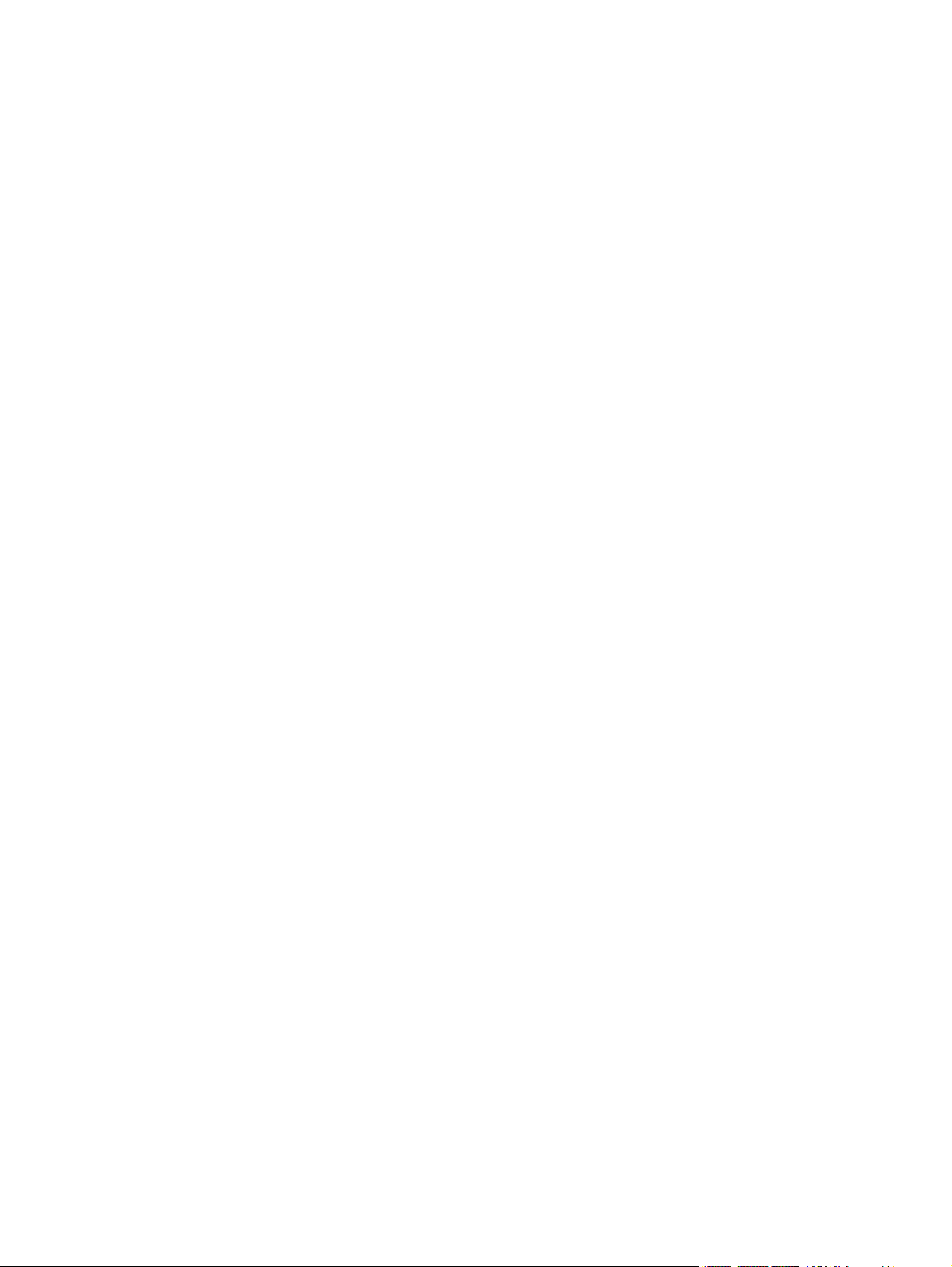
© 2006 Hewlett-Packard Development Company, L.P.
Microsoft, Windows, le logo Windows, Outlook et ActiveSync sont des
marques de Microsoft Corporation aux États-Unis et dans d'autres
pays.
Les produits HP iPAQ exécutent le logiciel Microsoft® Windows
Mobile® 5.0 pour Pocket PC, Phone Edition avec pack messagerie
et sécurité.
SD Logo est une marque de son propriétaire.
Bluetooth® est une marque de son propriétaire et est utilisé par
Hewlett-Packard Development Company, L.P. sous licence.
Tous les autres noms de produits mentionnés dans ce document
peuvent être des marques de leurs sociétés respectives.
Hewlett-Packard décline toute responsabilité en cas d'erreurs ou
d'omissions de nature technique ou rédactionnelle dans le présent
document. Les informations sont présentées "en l'état" sans garantie
d'aucune sorte et elles sont soumises à modification sans préavis.
Les garanties s'appliquant aux produits Hewlett-Packard sont
définies dans la garantie limitée expresse qui accompagne ces
produits. Aucun élément du présent document ne peut être interprété
comme apportant une garantie supplémentaire.
Le présent document contient des informations propriétaires qui sont
protégées par droits d'auteur. Aucune partie de ce document ne doit
être photocopiée, reproduite ou traduite sans l'accord écrit préalable
de Hewlett-Packard Development Company, L.P.
Première édition août 2006
Référence du document : 433821-051
Page 3

Sommaire
1 Enregistrement de l'iPAQ
Enregistrement de votre HP iPAQ ........................................................................................................ 2
2 Téléphone
Différences entre les technologies GSM et GPRS/EDGE .................................................................... 4
Vérification de la connexion et de l'intensité du signal ......................................................................... 5
Désactivation d'un appel ...................................................................................................................... 6
Mise en attente d'un appel ................................................................................................................... 7
Lancement d'une téléconférence ......................................................................................................... 8
Modification du code PIN de la carte SIM ............................................................................................ 9
Historique des appels ......................................................................................................................... 10
Gestions des appels à l’aide de l'historique des appels .................................................... 10
Appel à partir de l'historique des appels ............................................................................ 10
Affichage des détails d'un appel ........................................................................................ 10
Modification des paramètres du téléphone ........................................................................................ 11
Changement de la sonnerie et du type de sonnerie .......................................................... 11
Modification des paramètres de service ............................................................................................. 12
Modification des paramètres de service du téléphone ...................................................... 12
Modification des paramètres du réseau ............................................................................................. 14
Modification des paramètres du réseau du téléphone ....................................................... 14
Affichage des réseaux téléphoniques disponibles ............................................................. 14
Configuration de vos réseaux favoris ................................................................................ 14
Sélection manuelle d'un réseau téléphonique ................................................................... 15
Changement du volume de la sonnerie .............................................................................................. 16
Prises de notes en cours d'appel ....................................................................................................... 17
Appel d'un numéro en lien hypertexte ................................................................................................ 18
Appel de numéros internationaux ....................................................................................................... 19
Sélection automatique d'une bande de fréquences ........................................................................... 20
Copie d'un contact d’une carte SIM vers un périphérique .................................................................. 21
Utilisation des notes vocales .............................................................................................................. 22
Création d'une note vocale ................................................................................................ 22
Suppression d'une note vocale .......................................................................................... 22
Écoute d'une note vocale .................................................................................................. 22
Transfert d'appels .............................................................................................. 12
Configuration de l'ID de l'appelant .................................................................... 12
Blocage d'appels ............................................................................................... 12
Accès au numéro de messagerie vocale ou des SMS ...................................... 13
Limitation des appels à des indicatifs ou à des numéros de téléphone
spécifiques ........................................................................................................ 13
FRWW 3
Page 4
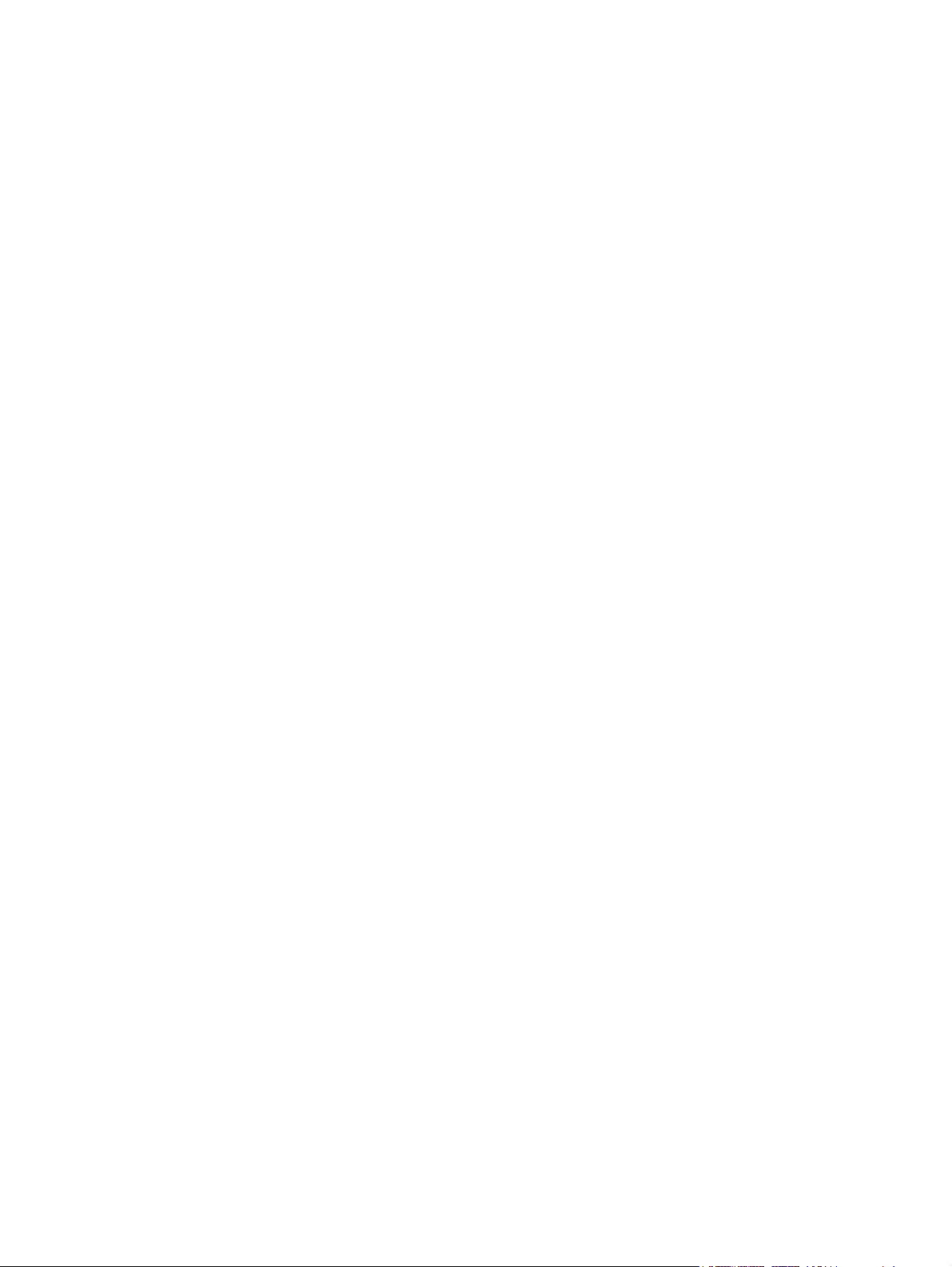
Configuration des chaînes .................................................................................................................. 24
3 Connexions
Connexions ........................................................................................................................................ 26
Connexion à des URL d'intranet ........................................................................................................ 27
Modification d'une URL d'intranet ....................................................................................................... 28
Configuration d'un choix de connexions automatique ........................................................................ 29
Configurer des paramètres de serveur proxy ..................................................................................... 30
Configuration d'une passerelle WAP .................................................................................................. 31
Configuration des paramètres de proxy avancés ............................................................................... 32
Utilisation des paramètres de connexion avancés ............................................................................. 33
Configuration d'une connexion de serveur VPN ................................................................................ 34
Modification d'un nom de groupe de connexion ................................................................................. 35
Fin d'une connexion ........................................................................................................................... 36
Wi-Fi (certains modèles) .................................................................................................................... 37
Bluetooth ............................................................................................................................................ 40
GPRS/EDGE ...................................................................................................................................... 45
Infrarouge ........................................................................................................................................... 48
Changement du nom d'une note vocale ............................................................................ 23
Wi-Fi .................................................................................................................................. 37
Terminologie Wi-Fi ............................................................................................................. 37
Connexion automatique à un réseau Wi-Fi ....................................................................... 38
Connexion manuelle à un réseau Wi-Fi ............................................................................. 38
Recherche d'une adresse IP .............................................................................................. 39
Supprimer un réseau sans fil ............................................................................................. 39
Configuration des paramètres d'authentification 802.1x .................................................... 39
Terminologie Bluetooth ...................................................................................................... 40
Utilisation de Bluetooth Manager ....................................................................................... 40
Connexion Bluetooth à un ordinateur ................................................................................ 41
Utilisation du HP iPAQ comme modem sans fil avec Bluetooth ........................................ 41
profils d’appareils Bluetooth ............................................................................................... 42
Création, fin et acceptation d'un partenariat Bluetooth ...................................................... 42
Changement de nom d'un partenariat Bluetooth ............................................................... 43
Rendre un appareil détectable ........................................................................................... 44
Ouverture des paramètres Bluetooth ................................................................................. 44
Configuration d'un port COM Bluetooth entrant ou sortant ................................................ 44
GPRS/EDGE ..................................................................................................................... 45
Modification des paramètres de réseau GPRS ................................................................. 45
Modification des paramètres de réseau ............................................................................. 45
Modification d'une connexion Internet ............................................................... 45
Modification des paramètres des messages multimédia MMS ......................... 46
Modification des paramètres WAP .................................................................... 46
Résolution des problèmes de détection automatique ........................................................ 46
Envoi d'un élément ............................................................................................................ 48
réception d'un envoi infrarouge ......................................................................................... 48
Synchronisation à l'aide de la connexion infrarouge ......................................................... 48
4 Appareil photo
Modification des paramètres de l'appareil photo ................................................................................ 52
Modification des paramètres de couleur ............................................................................ 52
4 FRWW
Page 5

Modification des paramètres de compression ................................................................... 52
Modification des paramètres de résolution ........................................................................ 52
Modification du filtre scintillement ...................................................................................... 53
Activation, désactivation des sons de l'appareil photo ...................................................... 53
Configuration d'Instant Review .......................................................................................... 54
Utilisation du retardateur .................................................................................................... 54
Configuration des paramètres de fichiers .......................................................................... 54
Configuration du format vidéo ............................................................................................ 54
Modification des paramètres GPS ..................................................................................... 55
5 HP Photosmart Mobile
HP Photosmart Mobile ....................................................................................................................... 58
Association d'une note vocale à une photo ........................................................................................ 59
Envoi de photos par courrier électronique .......................................................................................... 60
Affichage d'un diaporama ................................................................................................................... 61
6 HP Photosmart Premier
HP Photosmart Premier ..................................................................................................................... 64
7 HP Image Transfer
Installation de HP Image Transfer ...................................................................................................... 68
Activation et modification des paramètres .......................................................................................... 69
8 Messagerie
Description de la messagerie ............................................................................................................. 72
Utilisation de dossiers ........................................................................................................................ 73
Synchronisation du courrier électronique ........................................................................................... 74
Création de comptes de messagerie .................................................................................................. 75
Utilisation de la messagerie ............................................................................................................... 78
9 Notions de base
Saisie d'informations sur le propriétaire ............................................................................................. 82
Utilisation de TodayPanel Lite ............................................................................................................ 83
Affichage des informations sur le système d'exploitation ................................................................... 85
Modification des paramètres régionaux ............................................................................................. 86
Réglage du volume ............................................................................................................................ 87
Modification des paramètres de gestion de l'alimentation .................................................................. 88
Service SMS ...................................................................................................................... 75
Service MMS (Multimedia Messaging Service) ................................................................. 75
Réception de pièces jointes ............................................................................................... 75
Réception de demandes de réunion .................................................................................. 76
Création ou modification d'une signature .......................................................................... 76
Création et envoi de messages ......................................................................................... 78
Réponse ou transfert d'un message .................................................................................. 78
Ajout d'une pièce jointe à un message .............................................................................. 78
Téléchargement de messages .......................................................................................... 79
Téléchargement de messages à partir du serveur ............................................................ 79
Installation d'un carnet d'adresses en ligne ....................................................................... 79
FRWW 5
Page 6
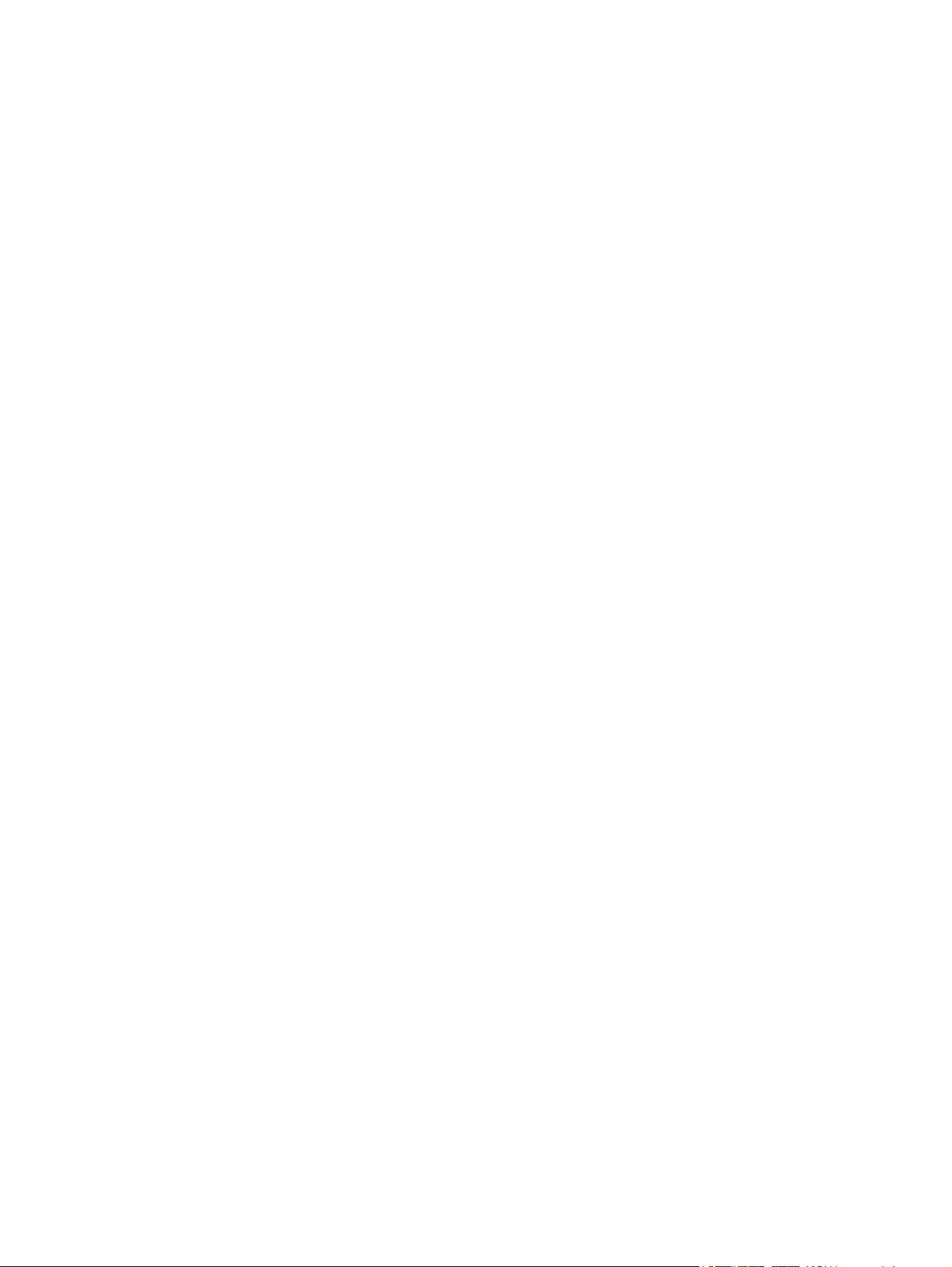
Diminution ou réglage de la luminosité du rétro-éclairage ................................................................. 89
Installation et suppression de programmes ........................................................................................ 90
Ouverture et fermeture de programmes ............................................................................................. 91
Personnalisation du HP iPAQ ............................................................................................................ 92
Définition des alarmes ........................................................................................................................ 93
Menus contextuels ............................................................................................................................. 94
Affichage de l'horloge dans tous les programmes ............................................................................. 95
Création et affectation d'une catégorie ............................................................................................... 96
Réglage de la vitesse de défilement des éléments d'une liste ........................................................... 97
10 Calendrier
Modification de l'affichage de la semaine de travail ......................................................................... 100
Définition d'un rappel par défaut pour les nouveaux rendez-vous ................................................... 101
Mise à jour d'un rendez-vous ........................................................................................................... 102
Annulation d'un rendez-vous ............................................................................................................ 103
11 Contacts
Suppression d'un contact ................................................................................................................. 106
Modification des informations des contacts ...................................................................................... 107
Copie d'un contact ............................................................................................................................ 108
Envoi d'un message électronique à un contact ................................................................................ 109
Envoi d'un SMS à un contact ........................................................................................................... 110
Ajout et suppression d'une image .................................................................................................... 111
Utilisation de la liste des contacts .................................................................................................... 112
12 Notes
Saisie d'une note .............................................................................................................................. 114
Conversion d'une note manuscrite en texte ..................................................................................... 115
Création de copie d'une note ........................................................................................................... 116
13 Cartes de stockage
Utilisation de cartes de stockage ...................................................................................................... 118
Installation d'une carte de stockage ................................................................................................. 119
Retrait d'une carte de stockage ........................................................................................................ 120
Affichage du contenu d'une carte de stockage ................................................................................ 121
14 Synchronisation
Copie ou transfert de fichiers ........................................................................................................... 124
Migration des données de Palm Desktop vers Microsoft Windows Mobile 5.0 ................................ 125
Conseils pour réduire les coûts liés à une synchronisation sans fil ................................................. 126
15 Tâches
Définition des dates de début et de fin d'une tâche ......................................................................... 128
Affichage des dates de début et de fin sur la liste des tâches ......................................................... 129
Définition des options d'affichage des tâches dans l'écran Aujourd'hui ........................................... 130
Marquage d'une tâche achevée ....................................................................................................... 131
16 Caractéristiques techniques du produit
6 FRWW
Page 7
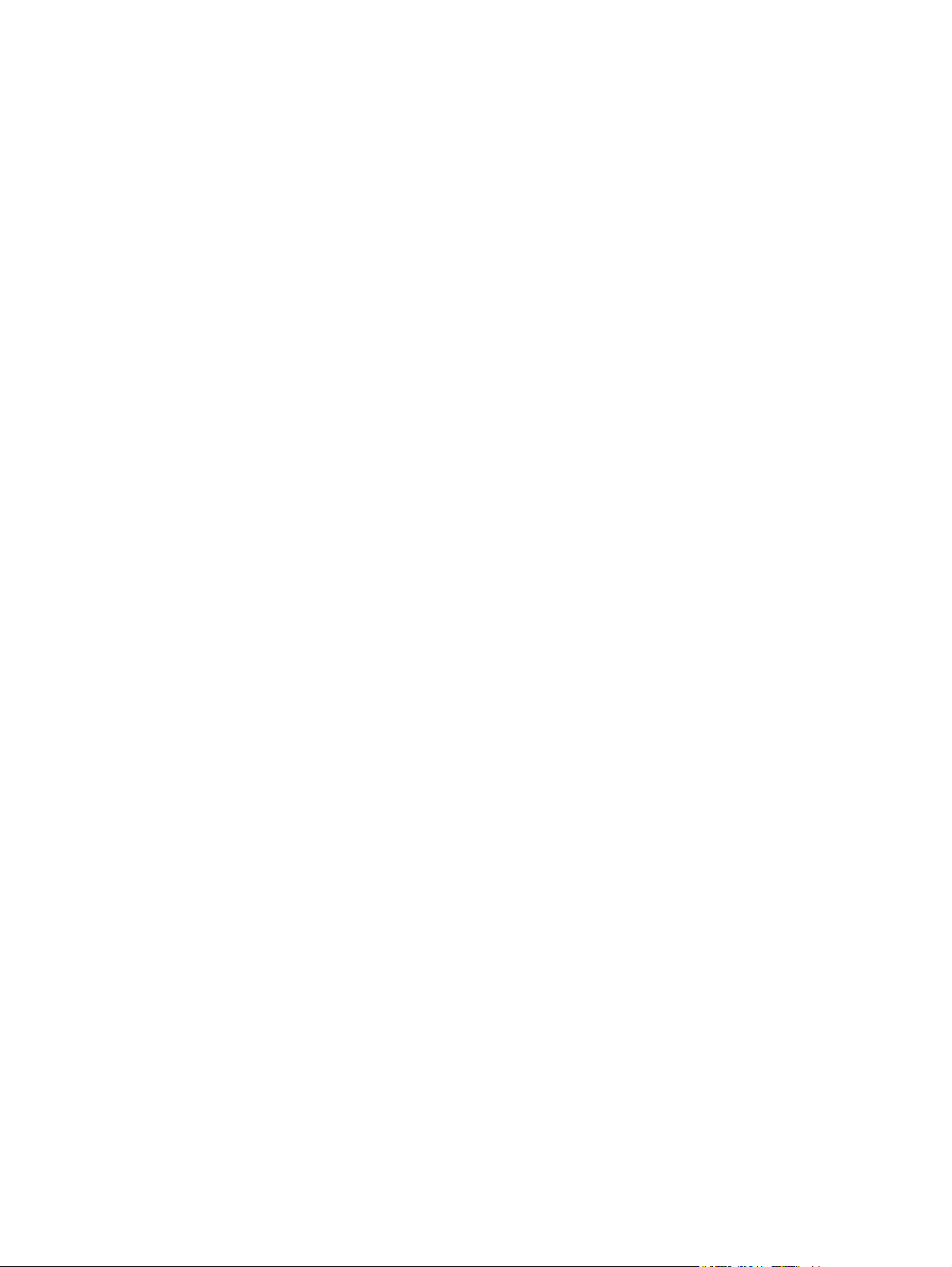
Caractéristiques du système ............................................................................................................ 134
Caractéristiques matérielles ............................................................................................................. 136
Conditions physiques d'utilisation .................................................................................................... 137
17 Avis de conformité
Avis concernant l'Union Européenne ............................................................................................... 140
Produits dotés de périphériques de réseau local sans fil 2.4 GHz .................................. 141
France ............................................................................................................. 141
Italie ................................................................................................................. 141
Avis relatif aux appareils sans fil ...................................................................................................... 142
Avertissement relatif à la batterie ..................................................................................................... 143
Recyclage de la batterie ................................................................................................................... 144
Avis hollandais relatif à la batterie .................................................................................................... 145
Elimination de la batterie .................................................................................................................. 146
Avertissement relatif au matériel ...................................................................................................... 147
Avis sur les utilisations en vol ........................................................................................................... 148
Appareil électronique médical .......................................................................................................... 149
Mise en garde acoustique ................................................................................................................ 150
Débit d'Absorption Spécifique (DAS)
Index ................................................................................................................................................................. 152
............................................................................................... 151
FRWW 7
Page 8
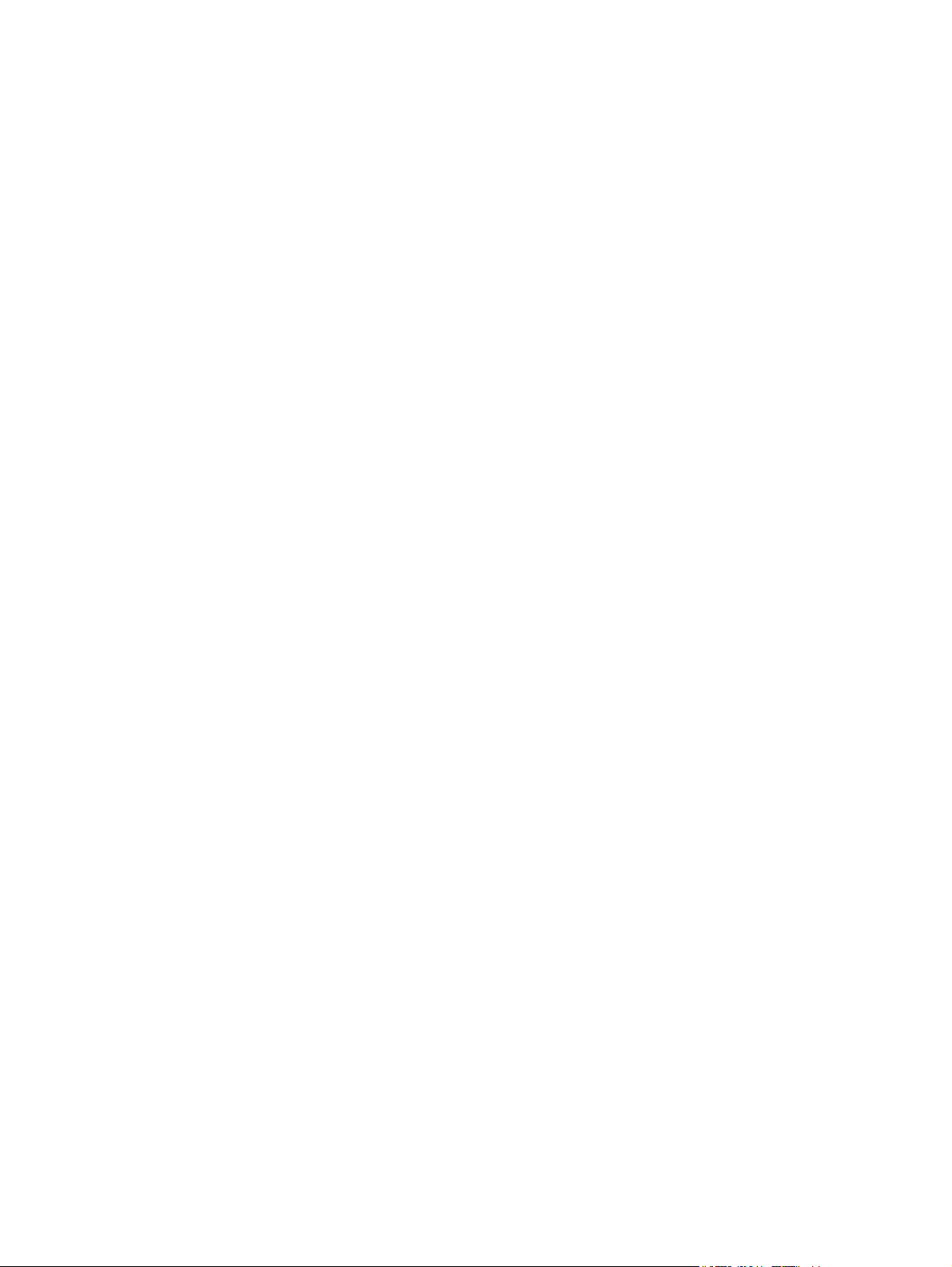
8 FRWW
Page 9
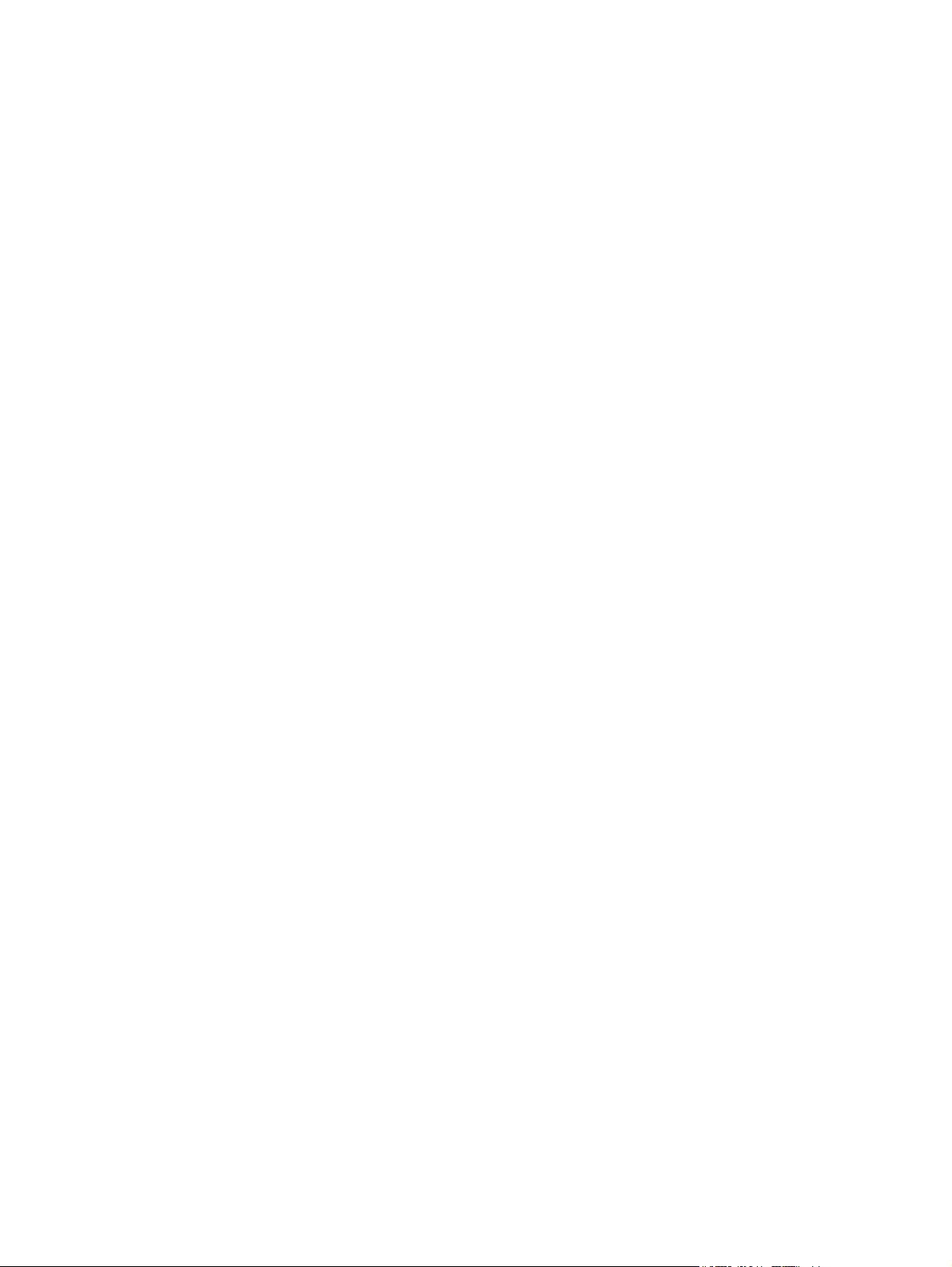
1 Enregistrement de l'iPAQ
FRWW 1
Page 10
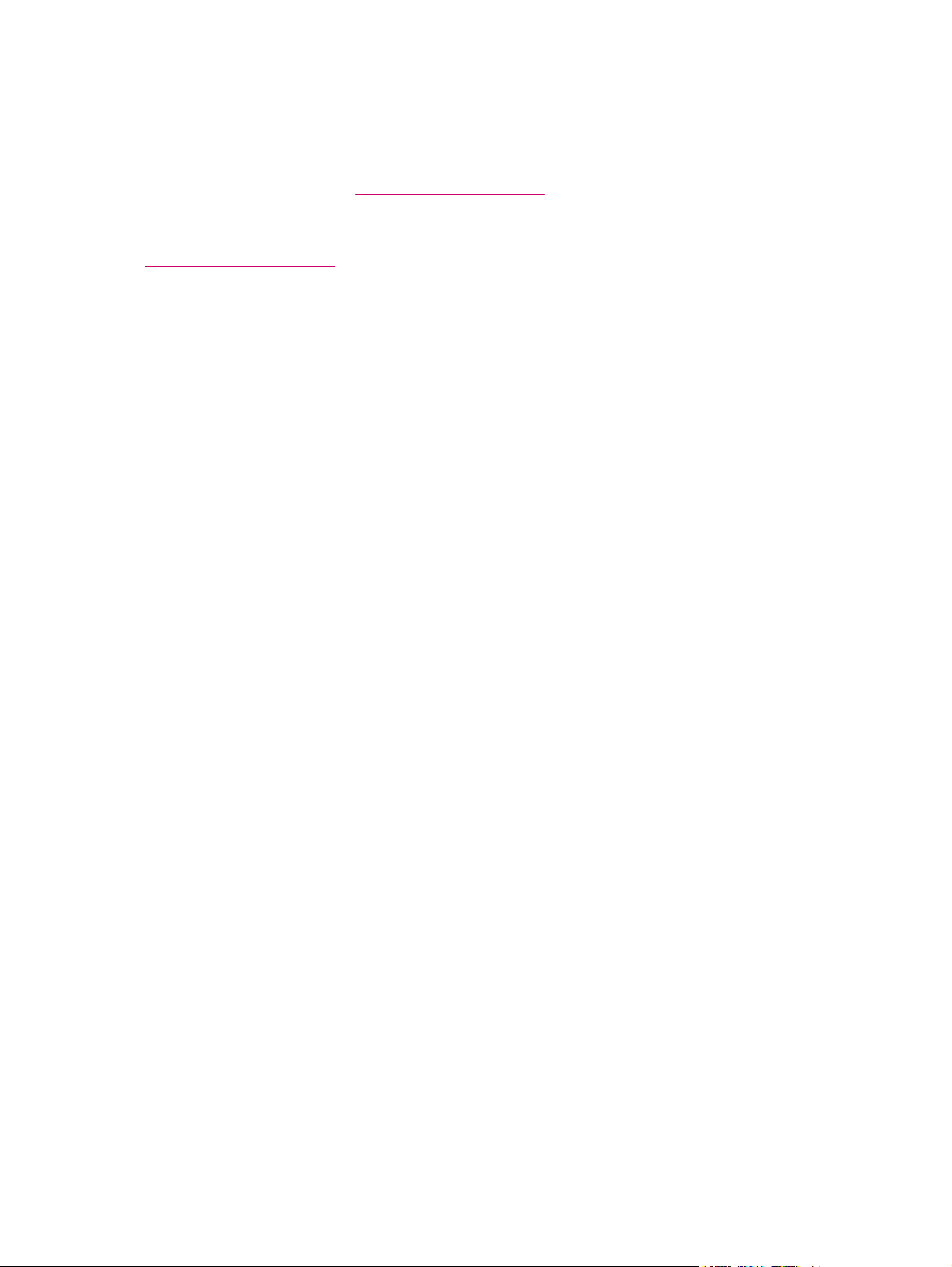
Enregistrement de votre HP iPAQ
Lorsque vous enregistrez votre HP iPAQ auprès de Hewlett-Packard, vous recevez des courriers
électroniques sur les offres spéciales et les promotions. Prenez quelques minutes pour enregistrer votre
HP iPAQ en ligne à l'adresse
Si votre adresse postale ou électronique doit être mise à jour après l'enregistrement, entrez votre ID
utilisateur et votre mot de passe d'enregistrement pour modifier votre profil en ligne à l'adresse
http://www.register.hp.com.
http://www.register.hp.com.
2 Chapitre 1 Enregistrement de l'iPAQ FRWW
Page 11

2 Téléphone
FRWW 3
Page 12

Différences entre les technologies GSM et GPRS/EDGE
La technologie GSM est généralement utilisée pour les appels vocaux et la messagerie texte, tandis
que GPRS/EDGE offre une connexion au réseau de téléphonie mobile qui permet de naviguer sur le
Web, d'utiliser le service MMS ou d'accéder au réseau de votre entreprise.
Remarque L'utilisation des services de données GPRS/EDGE implique généralement des frais
en sus du service de téléphonie mobile standard. Consultez votre opérateur de téléphonie mobile
pour en savoir plus sur les services de données et leur coût.
4 Chapitre 2 Téléphone FRWW
Page 13

Vérification de la connexion et de l'intensité du signal
Après l'insertion d'une carte SIM active dans le HP iPAQ, l'appareil se connecte au réseau de votre
opérateur de téléphonie.
L'icône d'intensité du signal indique que vous êtes connecté au réseau de votre opérateur de téléphonie.
Une connexion d'intensité maximale est indiquée par une icône représentant l'intensité maximale du
signal. Le nombre de barres verticales dans l'icône diminue lorsque l'intensité du signal diminue. Il n'y
a aucune barre lorsqu'il n'y a aucun signal.
FRWW Vérification de la connexion et de l'intensité du signal 5
Page 14
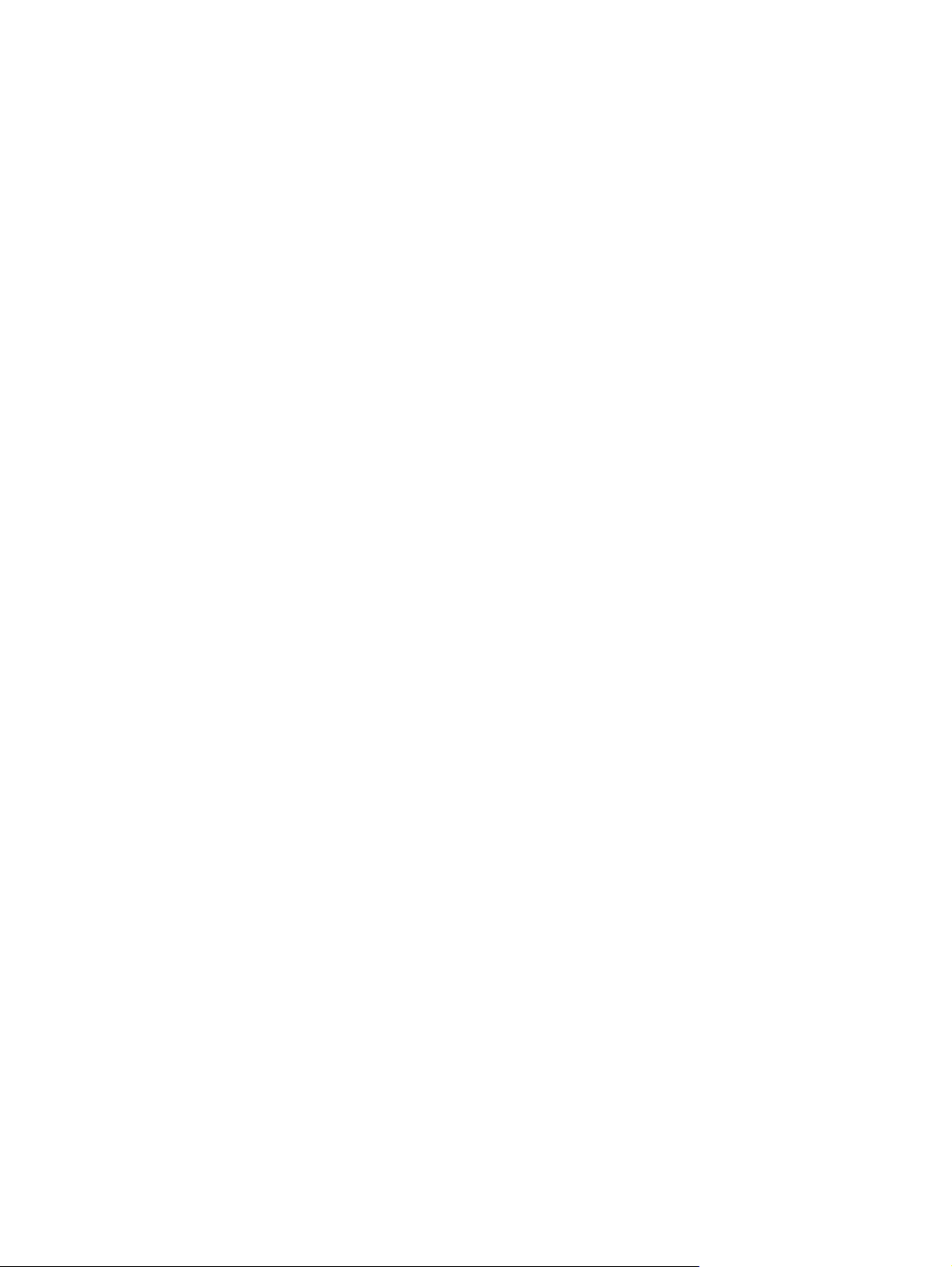
Désactivation d'un appel
Lors d'un appel, vous pouvez couper le microphone afin d'entendre votre interlocuteur sans être
entendu.
Sur le numéroteur à l'écran, appuyez sur Muet.
▲
6 Chapitre 2 Téléphone FRWW
Page 15
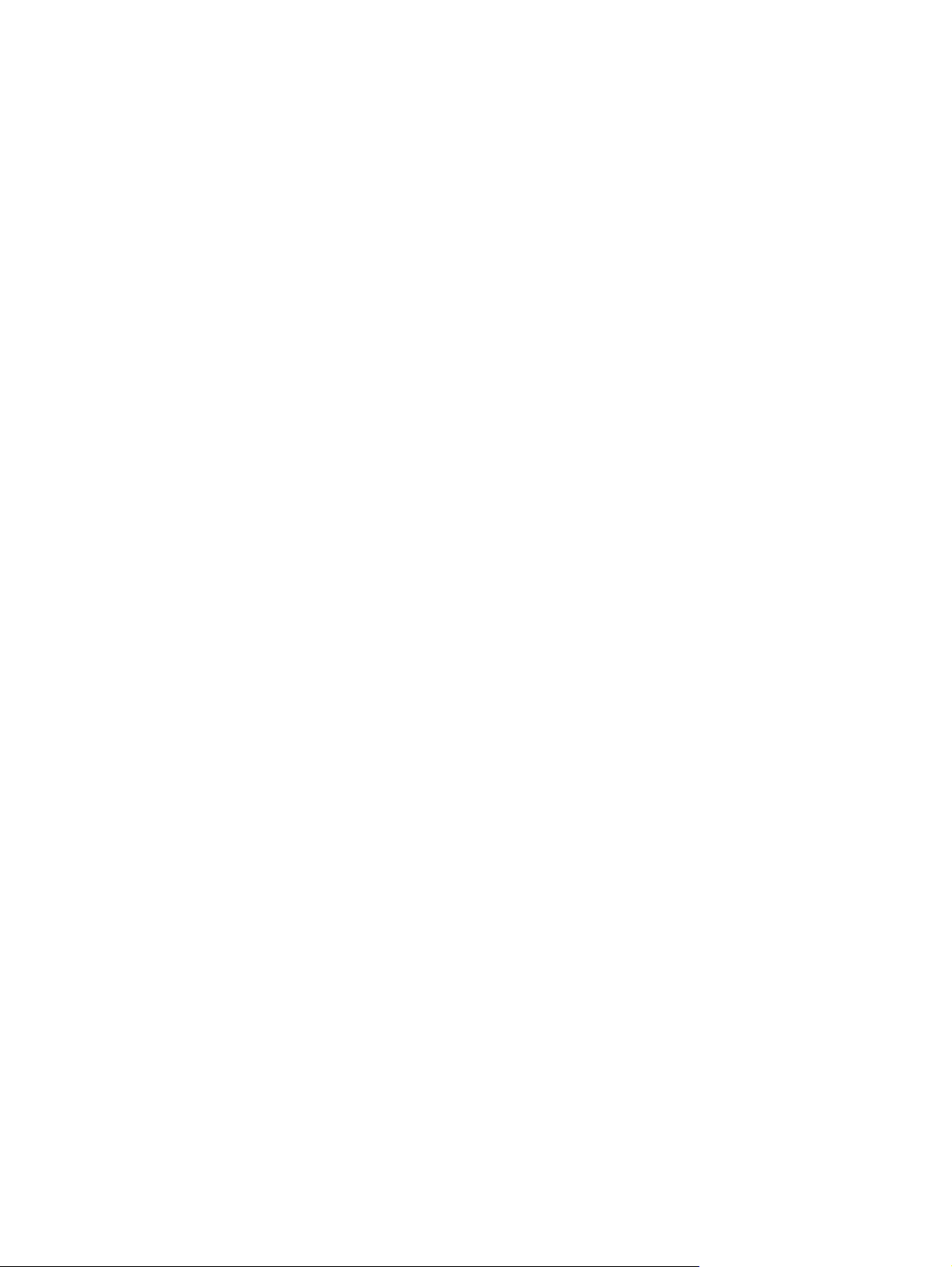
Mise en attente d'un appel
Vous pouvez mettre un appel en attente pour appeler un autre numéro ou répondre à un appel reçu. Si
vous recevez plusieurs appels sur la ligne, vous pouvez passer de l'un à l'autre.
Pour mettre un appel en attente, appuyez sur En attente.
●
Pour basculer entre les appels, appuyez sur Échanger.
●
FRWW Mise en attente d'un appel 7
Page 16
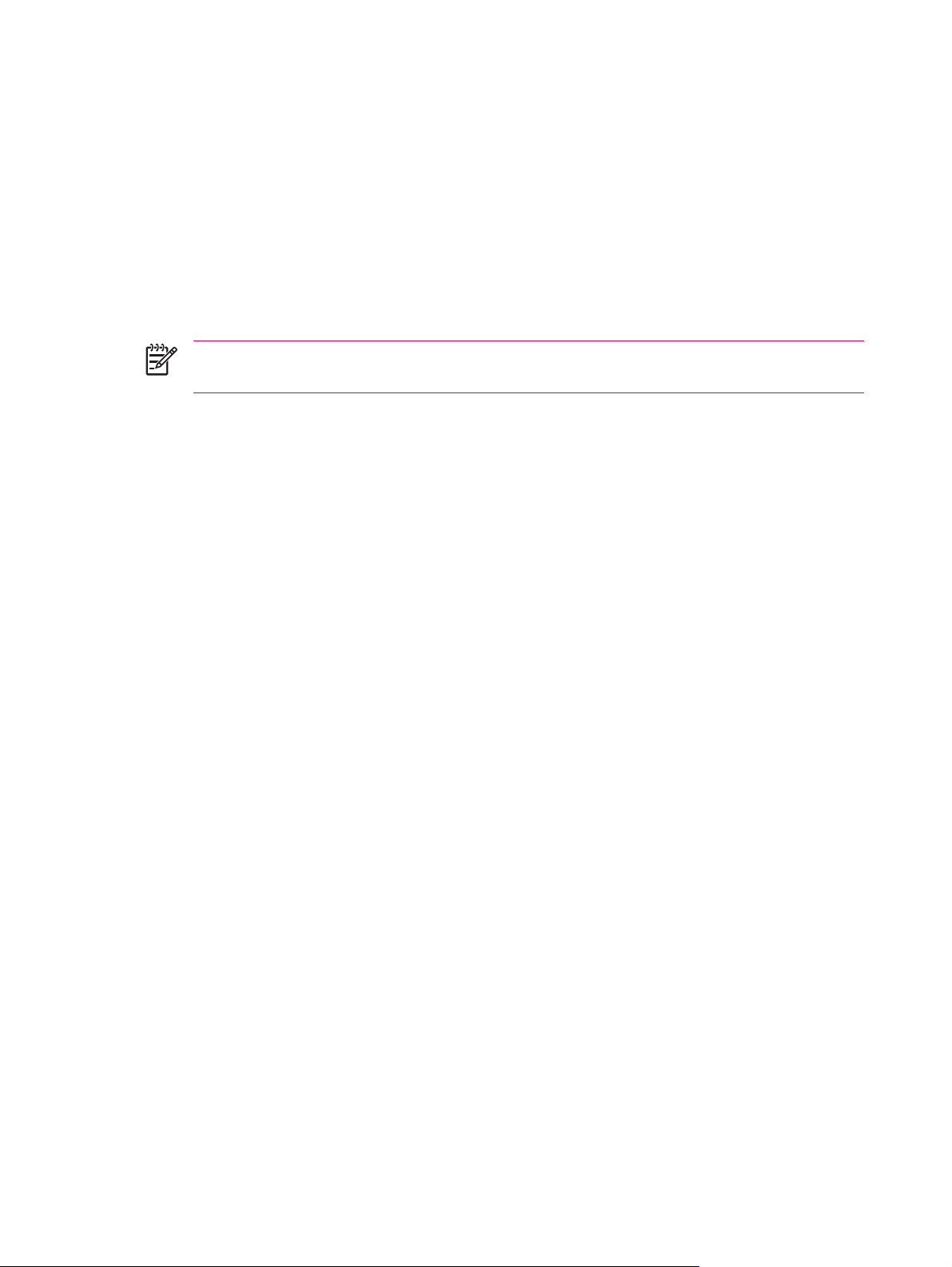
Lancement d'une téléconférence
1. Appuyez sur le bouton Répondre/Envoyer.
2. Sur le numéroteur à l'écran, composez le premier numéro.
3. Appuyez sur Parler.
4. Une fois connecté, appuyez sur En attente.
5. Composez le deuxième numéro, puis appuyez surParler.
6. Une fois connecté, appuyez sur Menu > Conférence.
Remarque Pour inviter d'autres participants à la téléconférence, composez chaque numéro,
puis appuyez sur Menu > Conférence.
8 Chapitre 2 Téléphone FRWW
Page 17
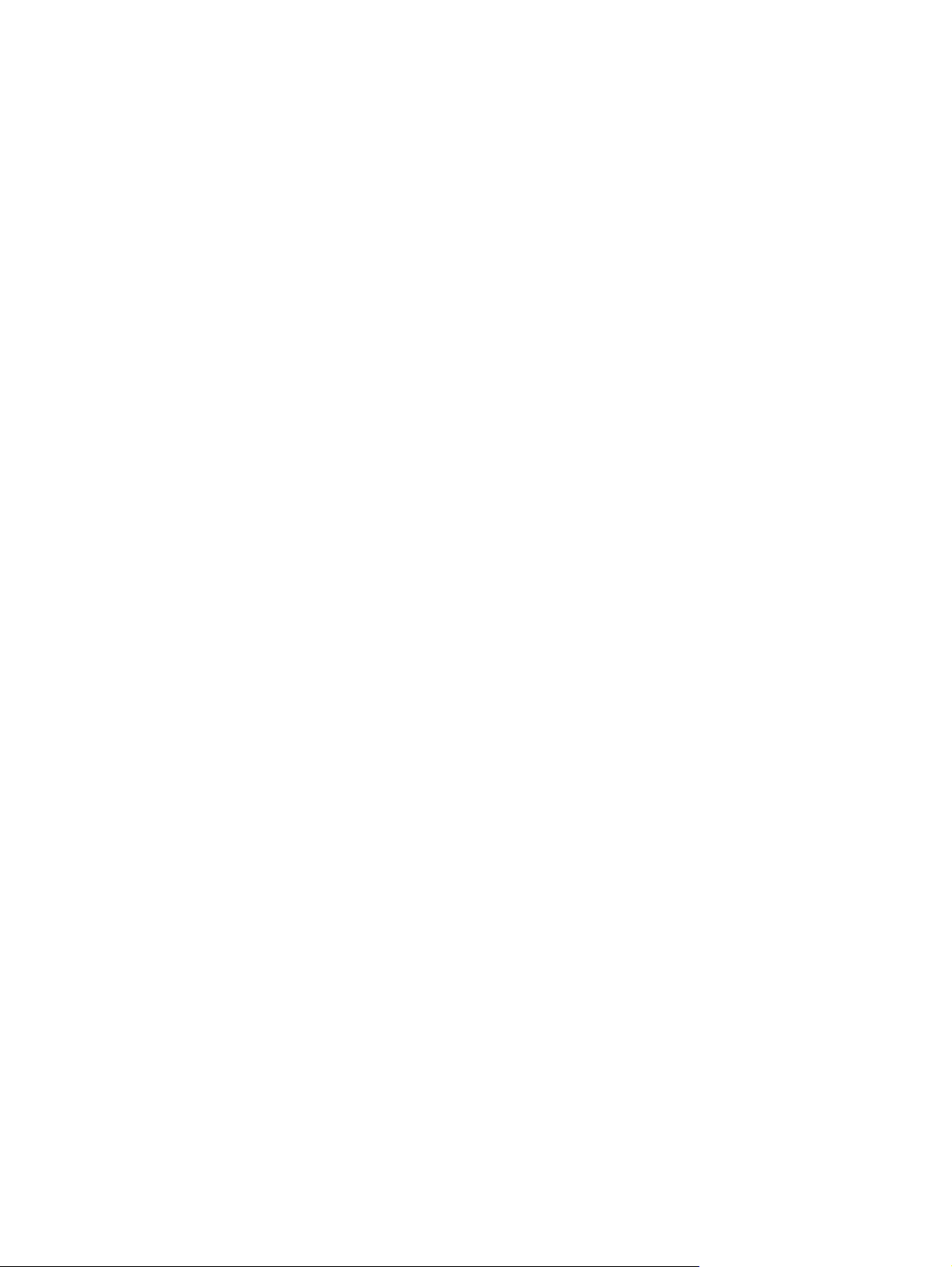
Modification du code PIN de la carte SIM
Pour des raisons de sécurité, le code PIN de la carte SIM protège votre HP iPAQ contre tout accès non
autorisé. Vous pouvez spécifier un mot de passe pour protéger les informations de votre appareil. Votre
premier code PIN vous est fourni par votre fournisseur de services sans fil.
1. Appuyez sur le bouton Répondre/Envoyer.
2. Appuyez sur Menu > Options.
3. Dans Sécurité, appuyez sur le bouton Changer code PIN.
4. Entrez votre code PIN actuel.
5. Appuyez sur Entrée.
6. Entrer votre nouveau code PIN, puis confirmez-le.
7. Appuyez sur OK.
Afin qu'un code PIN soit requis pour passer un appel, cochez la case Exiger le code personnel en
cas d'utilisation du téléphone. Vous pouvez passer des appels d'urgence à tout moment, sans entrer
de code PIN.
FRWW Modification du code PIN de la carte SIM 9
Page 18

Historique des appels
Gestions des appels à l’aide de l'historique des appels
L'historique des appels affiche l'heure et la durée des appels entrants, sortants ou en absence ainsi que
leur récapitulatif. Il permet également d'accéder facilement aux notes prises lors d'un appel.
Sur le numéroteur à l'écran :
Appuyez sur Menu > Appels pour afficher tous les appels de l'historique.
●
Pour modifier l'affichage de l'historique des appels, appuyez sur Menu > Filtre, puis sélectionnez
●
l'affichage de votre choix. Lors du filtrage Par appelant, l'appareil affiche la liste de tous les
contacts auxquels sont assignés des numéros de téléphone.
Appuyez sur Menu > Minuteries d'appels > Réinitialiser.pour réinitialiser le compteur Appels
●
récents.
Remarque Il est impossible de réinitialiser le compteur Tous les appels.
Appuyez sur Menu > Minuteries d'appels pour supprimer les éléments de l'historique des appels
●
antérieurs à une heure donnée. Sélectionnez une période de temps dans Supprimer tous les
éléments de l'historique des appels antérieurs à.
Appuyez sur Menu > Supprimer tous les appels pour effacer tout l'historique des appels.
●
Appel à partir de l'historique des appels
Utilisez l'historique des appels pour joindre rapidement un correspondant que vous avez appelé ou qui
vous a appelé récemment.
1. Appuyez sur Démarrer > Téléphone > Menu > Appels.
2. Appuyez sur l'icône en regard du numéro que vous souhaitez appeler.
Affichage des détails d'un appel
1. Sur le numéroteur à l'écran, appuyez sur Appels.
2. Appuyez sur le numéro de téléphone dont vous souhaitez afficher les détails.
La date, l'horodatage et la durée de l'appel s'affichent.
10 Chapitre 2 Téléphone FRWW
Page 19
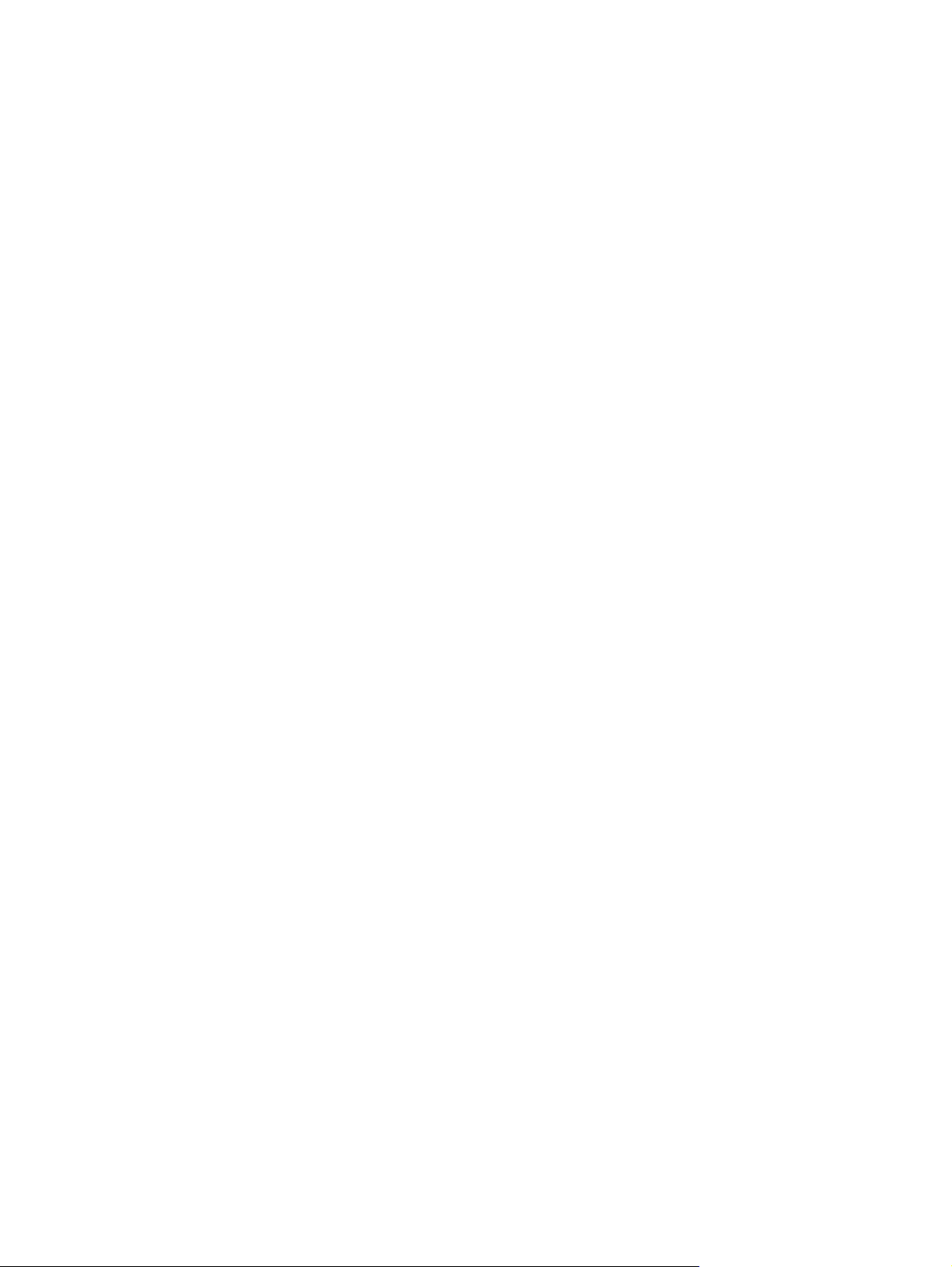
Modification des paramètres du téléphone
Changement de la sonnerie et du type de sonnerie
Changez la sonnerie et le type de sonnerie vous indiquant les appels reçus.
1. Appuyez sur le bouton Répondre/Envoyer.
2. Sur le numéroteur à l'écran, appuyez sur Menu > Options > onglet Téléphone.
3. Appuyez dans la zone de liste Type de sonnerie : ou Sonnerie : .
4. Sélectionnez le son que vous souhaitez utiliser.
FRWW Modification des paramètres du téléphone 11
Page 20
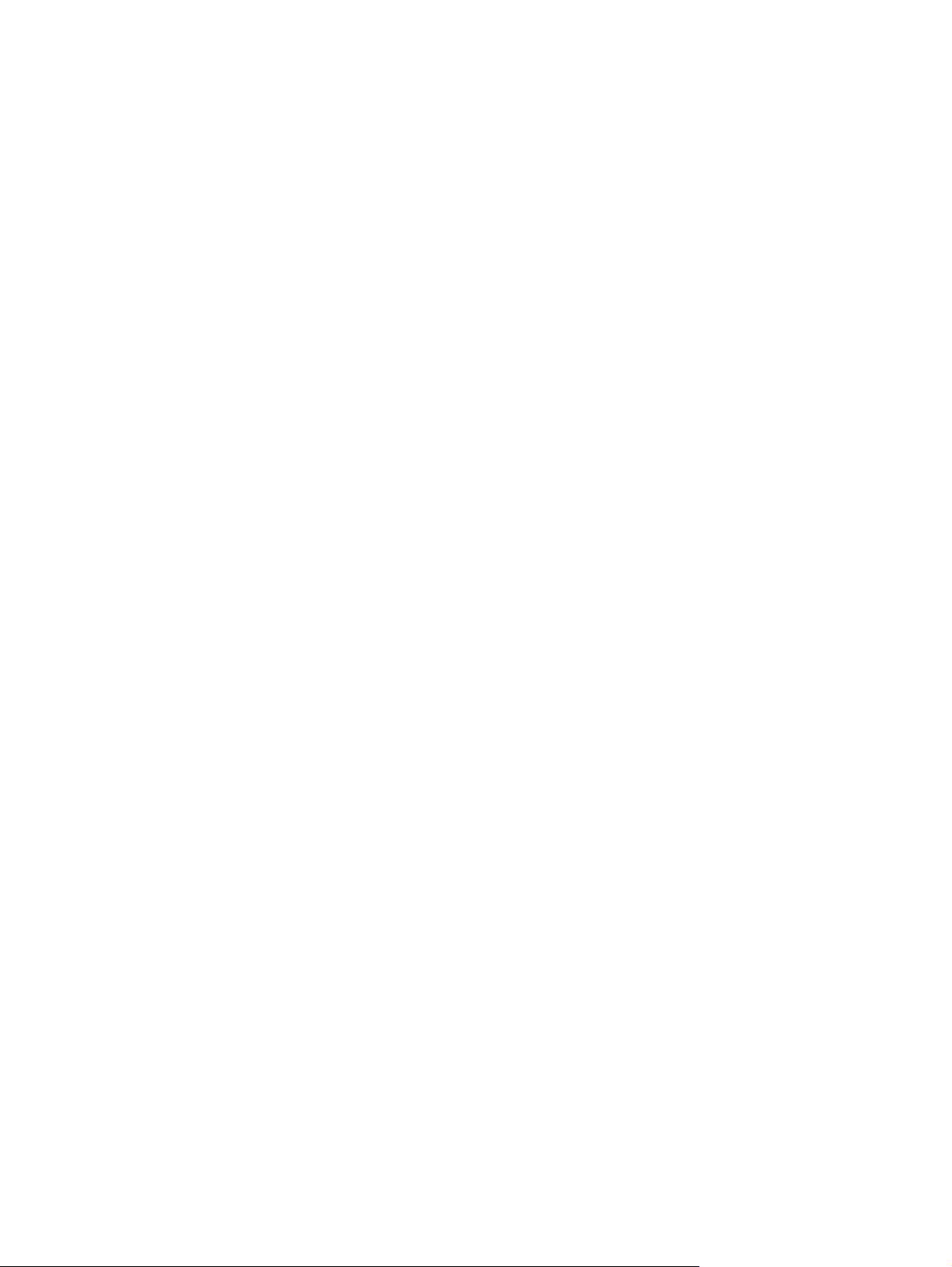
Modification des paramètres de service
Modification des paramètres de service du téléphone
Une fois le service téléphonique mis en place par votre opérateur de téléphonie mobile, vous pouvez
modifier les paramètres de service sur votre HP iPAQ. Par exemple, vous pouvez demander le blocage
de certains types d'appels reçus et/ou sortants, le transfert des appels reçus vers un autre numéro en
fonction de votre position, la notification des appels reçus lorsque vous êtes déjà au téléphone ou
l'affichage de votre identité lorsque vous appelez vos correspondants.
Pour modifier les paramètres de service de votre téléphone :
1. Appuyez sur le bouton Répondre/Envoyer.
2. Sur le numéroteur à l'écran, appuyez sur Menu > Options > onglet Services.
3. Sélectionnez le service à modifier, puis appuyez sur le bouton Afficher les paramètres.
4. Effectuez les modifications, puis appuyez sur OK.
Transfert d'appels
1. Sur le numéroteur à l'écran, appuyez sur Menu > Options > onglet Services.
2. Appuyez sur le bouton Transfert d'appel > Afficher les paramètres.
3. Cochez la case Transférer tous les appels entrants.
4. Entrez le numéro de téléphone vers lequel vous souhaitez transférer les appels.
Pas de réponseimpossible de répondre à l'appel.
●
Non disponiblele téléphone est éteint.
●
Occupéla ligne est occupée.
●
Configuration de l'ID de l'appelant
1. Sur le numéroteur à l'écran, appuyez sur Menu > Options > onglet Services.
2. Appuyez sur le bouton Ident. de l'appelant > Afficher les paramètres.
3. Sélectionnez Tout le monde.
4. Appuyez sur OK.
Pour empêcher toute divulgation de votre identité à d'autres personnes, appuyez sur Personne.
Blocage d'appels
1. Sur le numéroteur à l'écran, appuyez sur Menu > Options > onglet Services.
2. Appuyez sur le bouton Interdiction d'appel > Afficher les paramètres.
3. Sélectionnez le type d'appel à bloquer.
12 Chapitre 2 Téléphone FRWW
Page 21
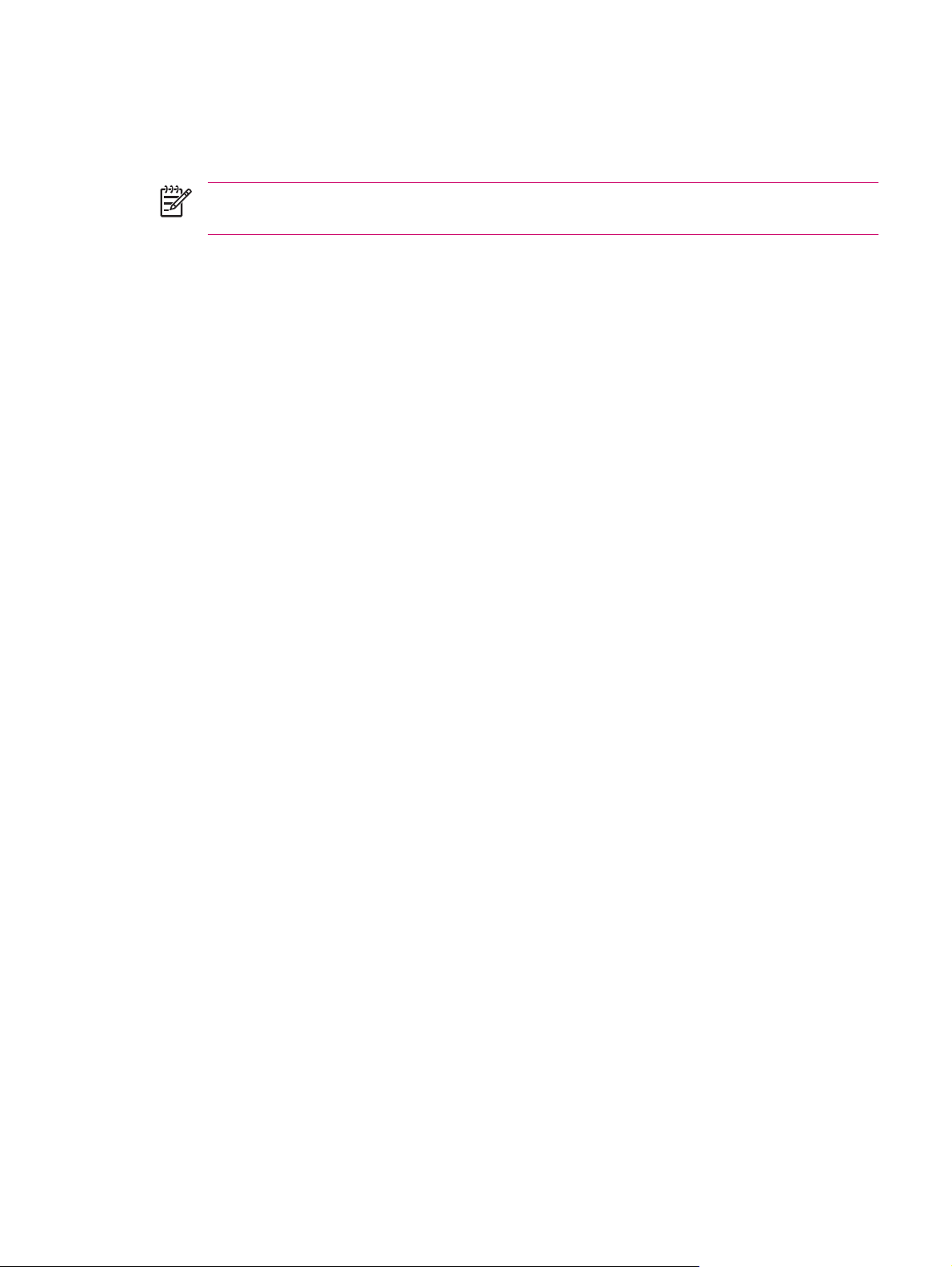
Accès au numéro de messagerie vocale ou des SMS
Pour utiliser la messagerie vocale ou envoyer des SMS, entrez le numéro de messagerie vocale ou
SMS approprié dans Paramètres du téléphone.
Remarque Certains services réseau n'incluent pas l'envoi de SMS. Demandez à votre
opérateur de téléphonie mobile si ce service est inclus dans votre abonnement.
1. Sur le numéroteur à l'écran, appuyez sur Menu > Options > onglet Services.
2. Appuyez sur le bouton Messagerie vocale et SMS > Afficher les paramètres.
3. Entrez le numéro de messagerie vocale ou SMS dans la zone appropriée.
4. Appuyez sur OK.
Si vous ne connaissez pas le numéro de messagerie vocale ou SMS, contactez votre opérateur de
téléphonie mobile.
Limitation des appels à des indicatifs ou à des numéros de téléphone spécifiques
1. Sur le numéroteur à l'écran, appuyez sur Menu > Options > onglet Services.
2. Dans la zone de liste, appuyez sur Numérotation fixe > Afficher les paramètres.
3. Cochez la case Activer la numérotation fixe.
4. Appuyez sur la zone Modèles de numéros et maintenez la pression.
5. Appuyez sur Ajouter.
6. Entrez le ou les numéros de téléphone et/ou le ou les indicatifs que vous voulez pouvoir appeler.
7. Appuyez sur Terminé lorsque vous avez fini.
FRWW Modification des paramètres de service 13
Page 22
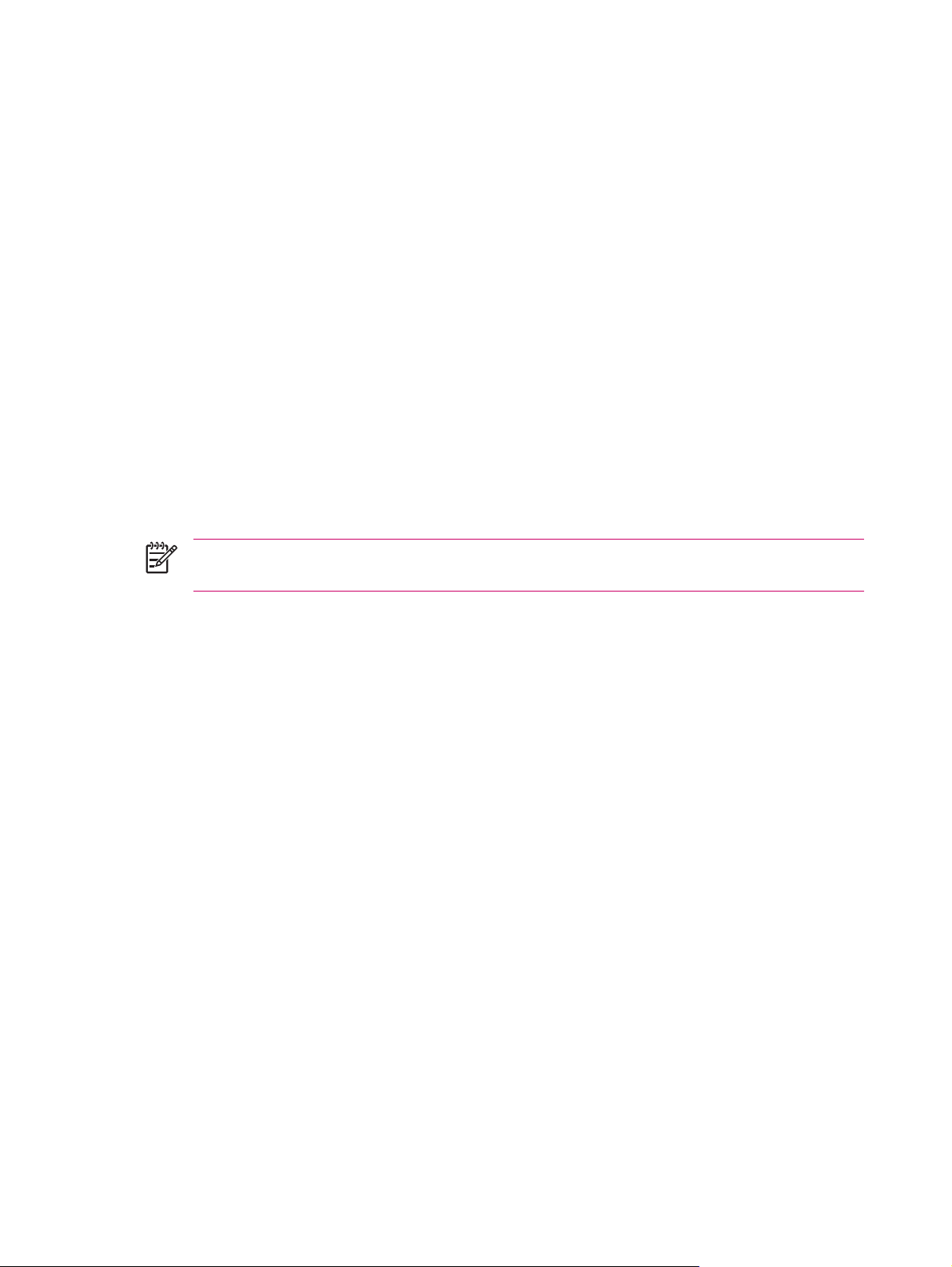
Modification des paramètres du réseau
Modification des paramètres du réseau du téléphone
Dans les paramètres de réseau du téléphone, vous pouvez :
Afficher les réseaux de téléphonie mobile disponibles
●
Définir l'ordre d'accès de votre téléphone à d'autres réseaux téléphoniques (si celui en cours n'est
●
pas disponible)
Indiquer si vous souhaitez un changement de réseau manuel ou automatique
●
Pour modifier les paramètres du réseau :
1. Appuyez sur Démarrer > Paramètres > onglet Privé > Téléphone > onglet Réseau.
2. Sélectionnez l'option ou les options de réseau à modifier.
Pour modifier les paramètres de réseau avec le numéroteur à l'écran :
1. Appuyez sur Menu > Options > onglet Réseau.
2. Sélectionnez l'option ou les options de réseau à modifier.
Remarque Le réseau en cours d'utilisation par votre HP iPAQ s'affiche en haut de l'écran. Il
n'est désactivé que lorsque vous le changez, perdez le signal ou changez de carte SIM.
Affichage des réseaux téléphoniques disponibles
Pour afficher tous les réseaux de téléphonie mobile disponibles :
1. Sur le numéroteur à l'écran, appuyez sur Menu > Options > onglet Réseau.
2. Dans la liste Sélection du réseau, appuyez sur Manuel.
3. Appuyez sur le bouton Rechercher le réseau pour afficher tous les réseaux de téléphonie mobile
disponibles.
4. Appuyez sur OK.
Configuration de vos réseaux favoris
Vous pouvez configurer vos réseaux téléphoniques favoris pour que votre HP iPAQ y accède. Par
exemple, si votre premier réseau favori n'est pas disponible, le HP iPAQ tente d'accéder au deuxième.
Pour sélectionner un réseau favori :
1. Sur le numéroteur à l'écran, appuyez sur Menu > Options > onglet Réseau.
2. Appuyez sur le bouton Définir réseaux, puis sélectionnez vos réseaux favoris.
3. Définissez l'ordre de préférence des réseaux à l'aide des boutons Monter ou Descendre.
4. Appuyez sur OK.
14 Chapitre 2 Téléphone FRWW
Page 23
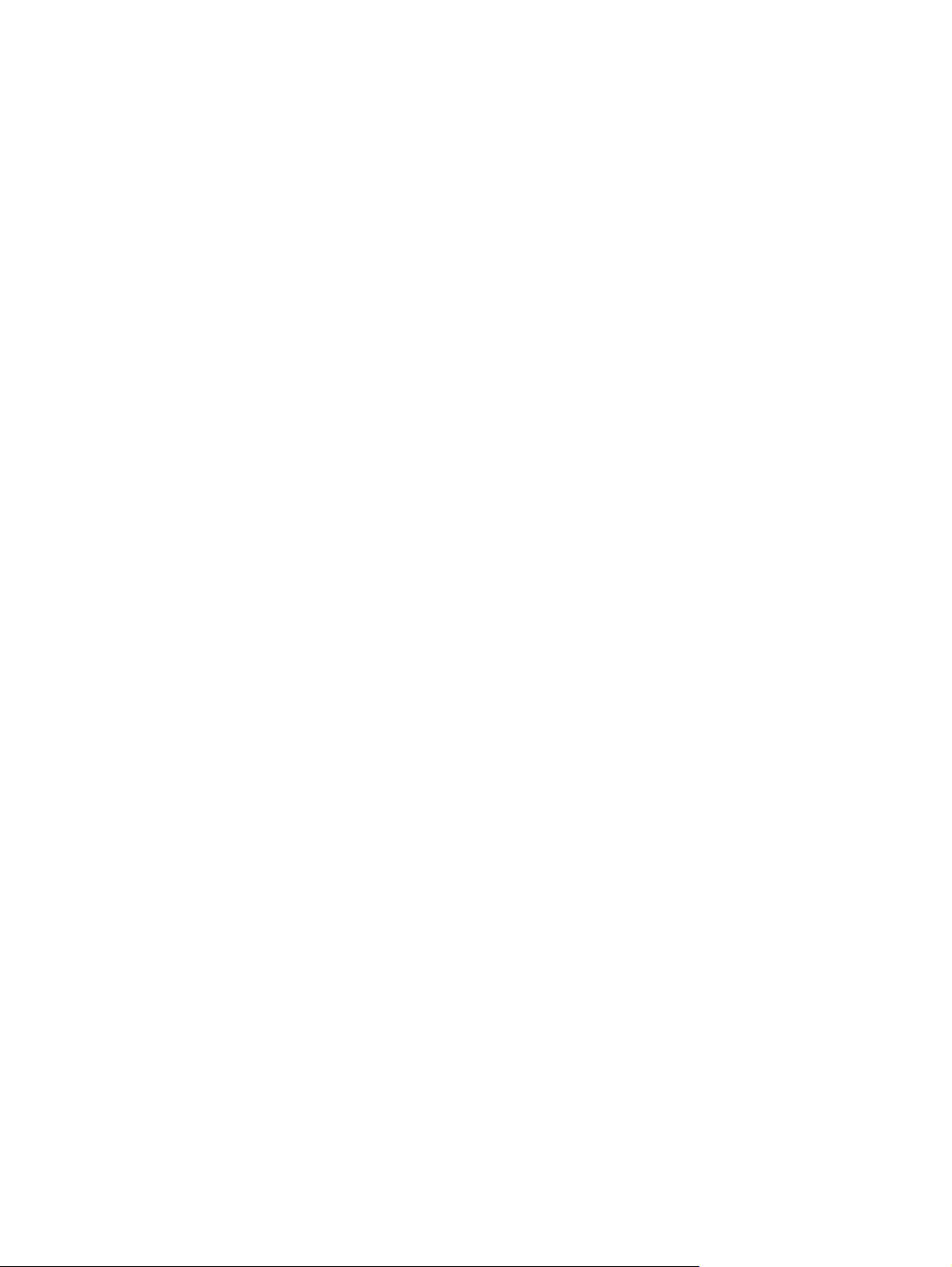
5. Dans l'onglet Réseau, appuyez sur la liste Sélection du réseau.
6. Sélectionnez Automatique.
Sélection manuelle d'un réseau téléphonique
Vous souhaiterez parfois contrôler les coûts en vérifiant les moments de non-connectivité à votre réseau
choisi.
1. Sur le numéroteur à l'écran, appuyez sur Menu > Options > onglet Réseau.
2. Dans la liste Sélection du réseau, appuyez sur Manuel.
3. Sélectionnez le réseau à utiliser, puis appuyez sur OK.
4. Lorsque votre réseau actuel n'est pas disponible, appuyez sur Sélectionnner, puis choisissez
manuellement un autre réseau.
FRWW Modification des paramètres du réseau 15
Page 24
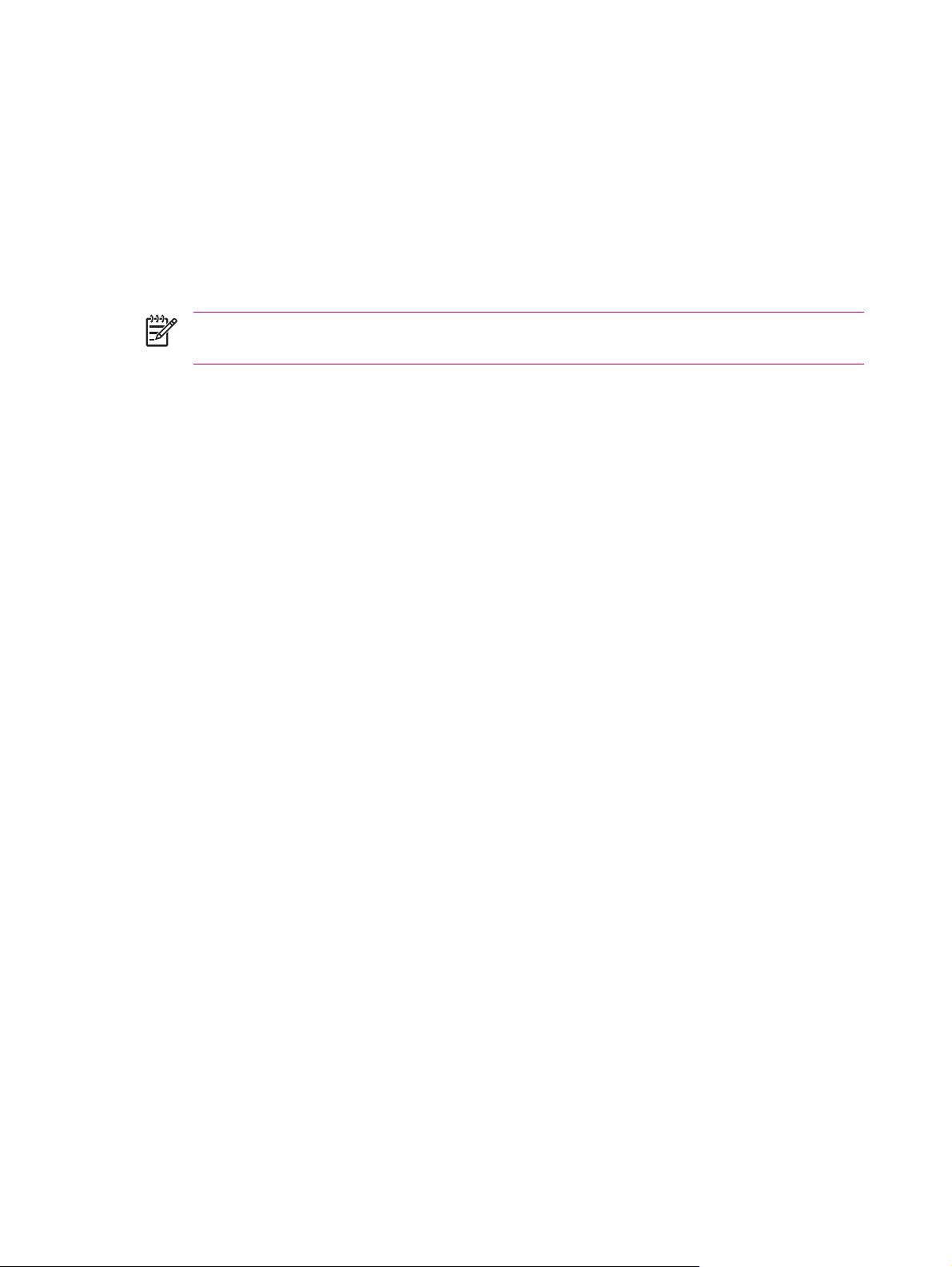
Changement du volume de la sonnerie
Pour changer le volume de la sonnerie en fonction de votre situation et de l'environnement :
1. Sur la barre de navigation en haut de l'écran Aujourd'hui, appuyez sur l'icône Haut-parleur.
2. Dans l'icône Téléphone, faites glisser le curseur vers le niveau de volume souhaité.
Sélectionnez Actif, Vibreur ou Désactivé pour modifier rapidement les paramètres de volume de la
sonnerie et du système. Vous pouvez également régler le volume en appuyant sur le bouton de contrôle
du volume situé sur le côté du HP iPAQ.
Remarque Lors d'un appel, le changement du volume dans l'icône Téléphone affecte le volume
de l'écouteur et non celui de la sonnerie.
16 Chapitre 2 Téléphone FRWW
Page 25
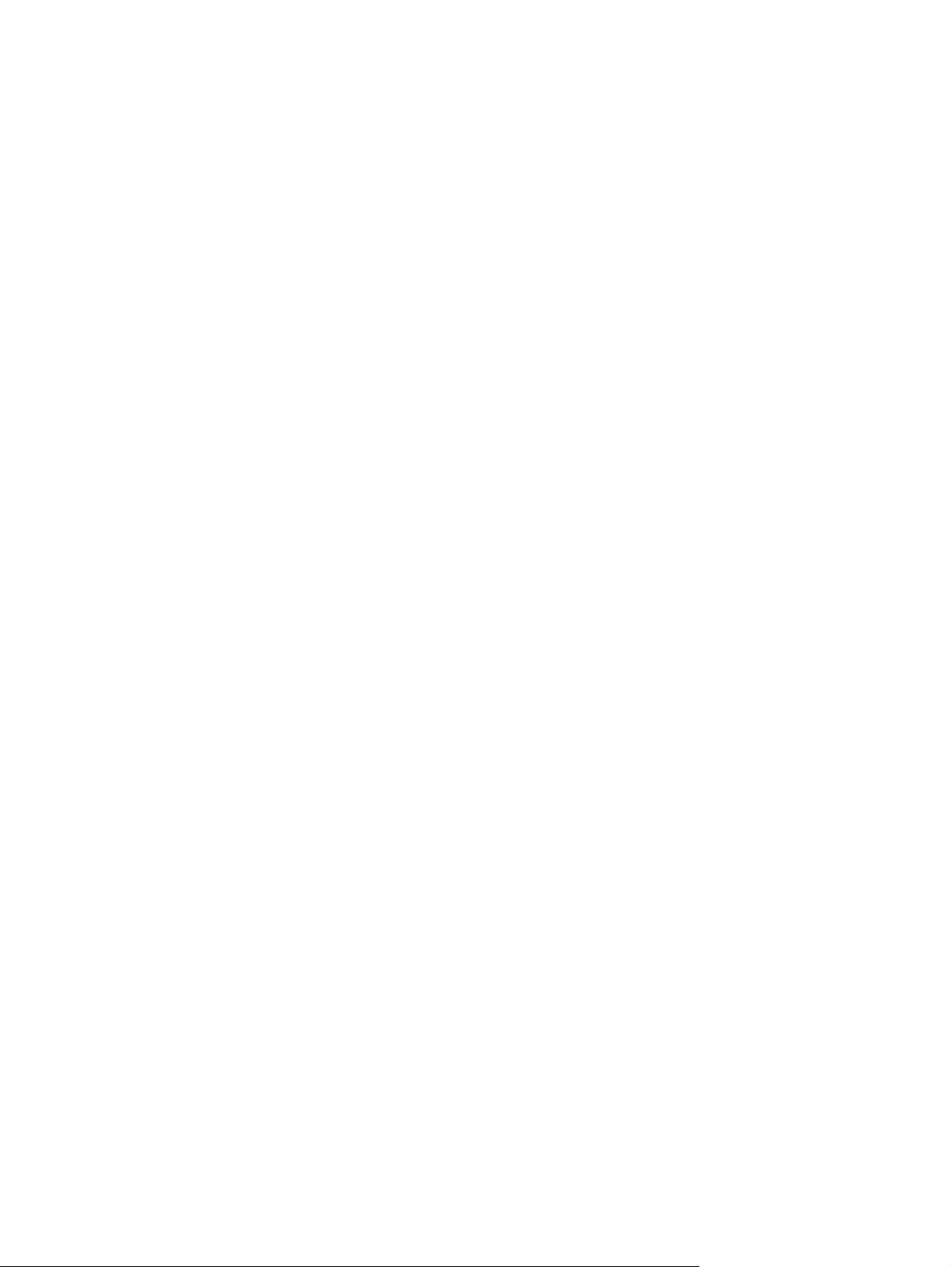
Prises de notes en cours d'appel
Pour créer une note en cours d'appel :
1. Sur le numéroteur du téléphone, appuyez sur Menu > Créer une note.
2. Entrez votre texte.
Pour accéder à une note créée en cours d'appel :
1. Sur le numéroteur à l'écran, appuyez sur Appels.
2. Appuyez sur le nom ou le numéro de téléphone dont l'appel correspond à la note.
3. Sélectionnez Afficher la note.
Vous pouvez également accéder à une note créée en cours d'appel à l'aide de l'application Notes. Le
titre de la note est représenté par le nom ou le numéro de téléphone de votre correspondant pendant
sa création.
FRWW Prises de notes en cours d'appel 17
Page 26

Appel d'un numéro en lien hypertexte
Utilisez un numéro de téléphone en lien hypertexte pour composer rapidement un numéro à partir d'un
message électronique ou d'un SMS. À l'instar d'une adresse de site Web, le numéro de téléphone en
lien hypertexte est souligné.
Dans un message électronique ou un SMS contenant un numéro en lien hypertexte :
1. Appuyez sur le numéro de téléphone.
2. Appuyez sur Appel ou sur le bouton Répondre/Envoyer pour composer le numéro.
18 Chapitre 2 Téléphone FRWW
Page 27
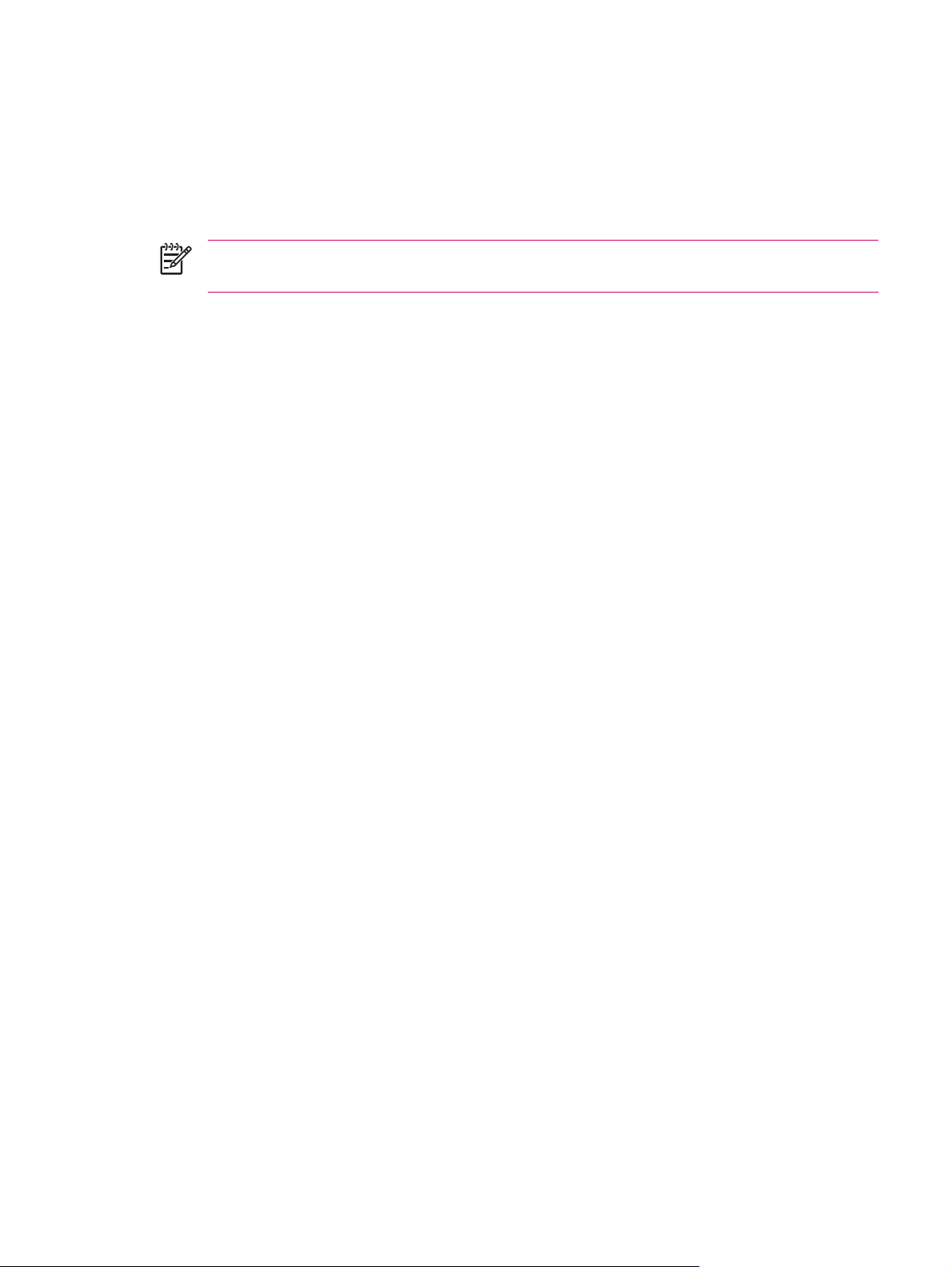
Appel de numéros internationaux
Pour passer un appel international, faites précéder le numéro de l'indicatif du pays.
1. Sur le numéroteur à l'écran, appuyez sur 0 et maintenez la pression pour afficher le signe plus (+).
2. Entrez l'indicatif du pays et le numéro de téléphone.
Remarque Pour appeler rapidement un contact, vous pouvez également faire précéder son
numéro enregistré d'un signe plus (+).
FRWW Appel de numéros internationaux 19
Page 28
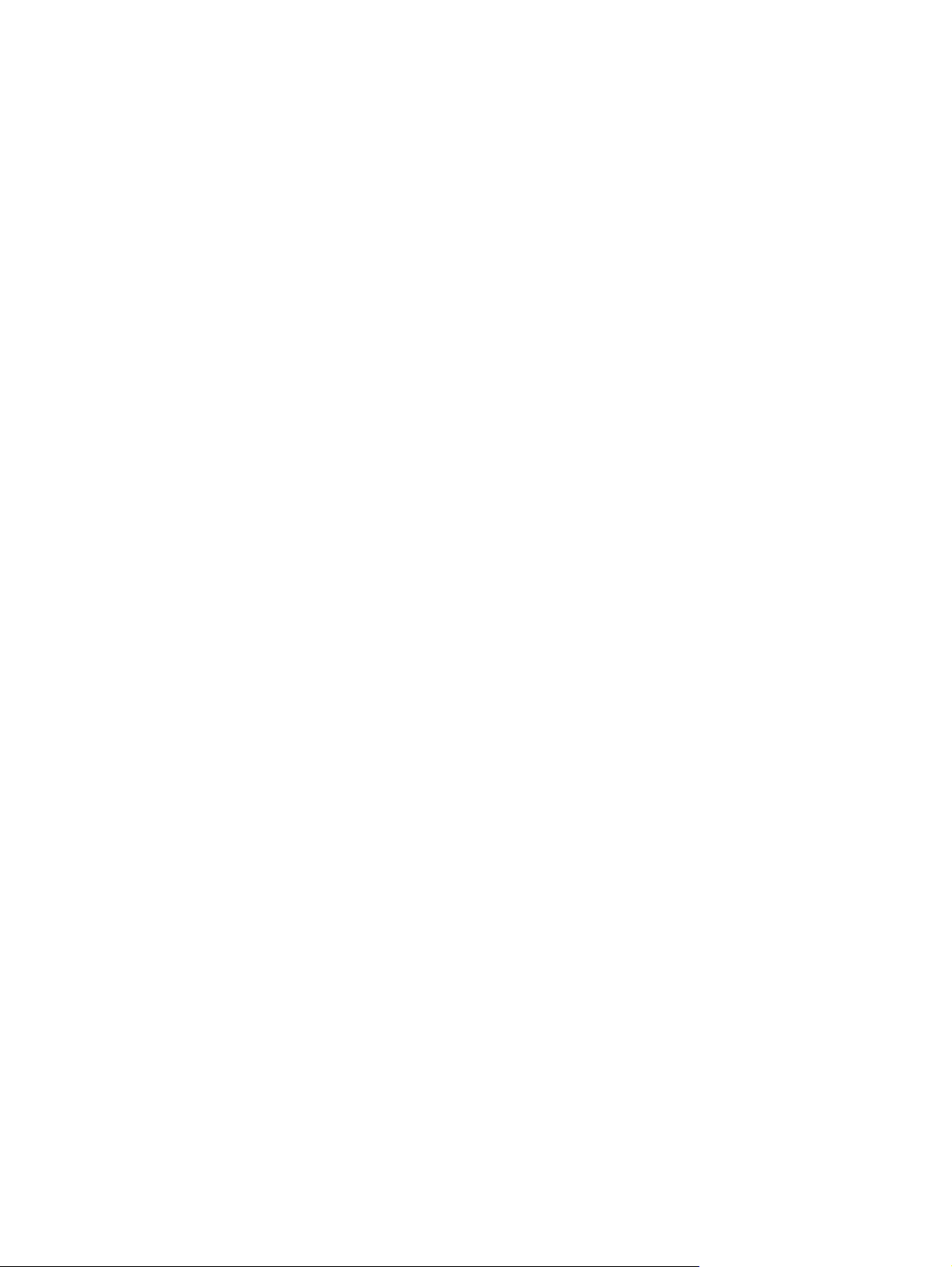
Sélection automatique d'une bande de fréquences
Le HP iPAQ intègre une fonction GSM/GPRS/EDGE, qui prend en charge trois bandes de fréquences
(900/1800/1900) pour l'itinérance internationale. Lorsque vous voyagez entres des pays et/ou des
réseaux d'opérateurs de téléphonie sans fil, cette fonction modifie les paramètres de connexion en
générant une recherche automatique des bandes de fréquence, lorsque celles de votre zone ne sont
pas disponibles. Cette fonction constitue le paramètre par défaut du HP iPAQ.
Pour éviter des problèmes lorsque vous être hors de votre pays d'abonnement, appliquez la procédure
suivante avant votre départ :
Rendez-vous sur le site Web de votre opérateur de téléphonie mobile pour vérifier si le service est
●
disponible dans votre pays de destination.
Vérifiez que le compte de votre téléphone mobile est configuré pour l'itinérance internationale et
●
si cette fonction occasionne des coûts supplémentaires.
20 Chapitre 2 Téléphone FRWW
Page 29
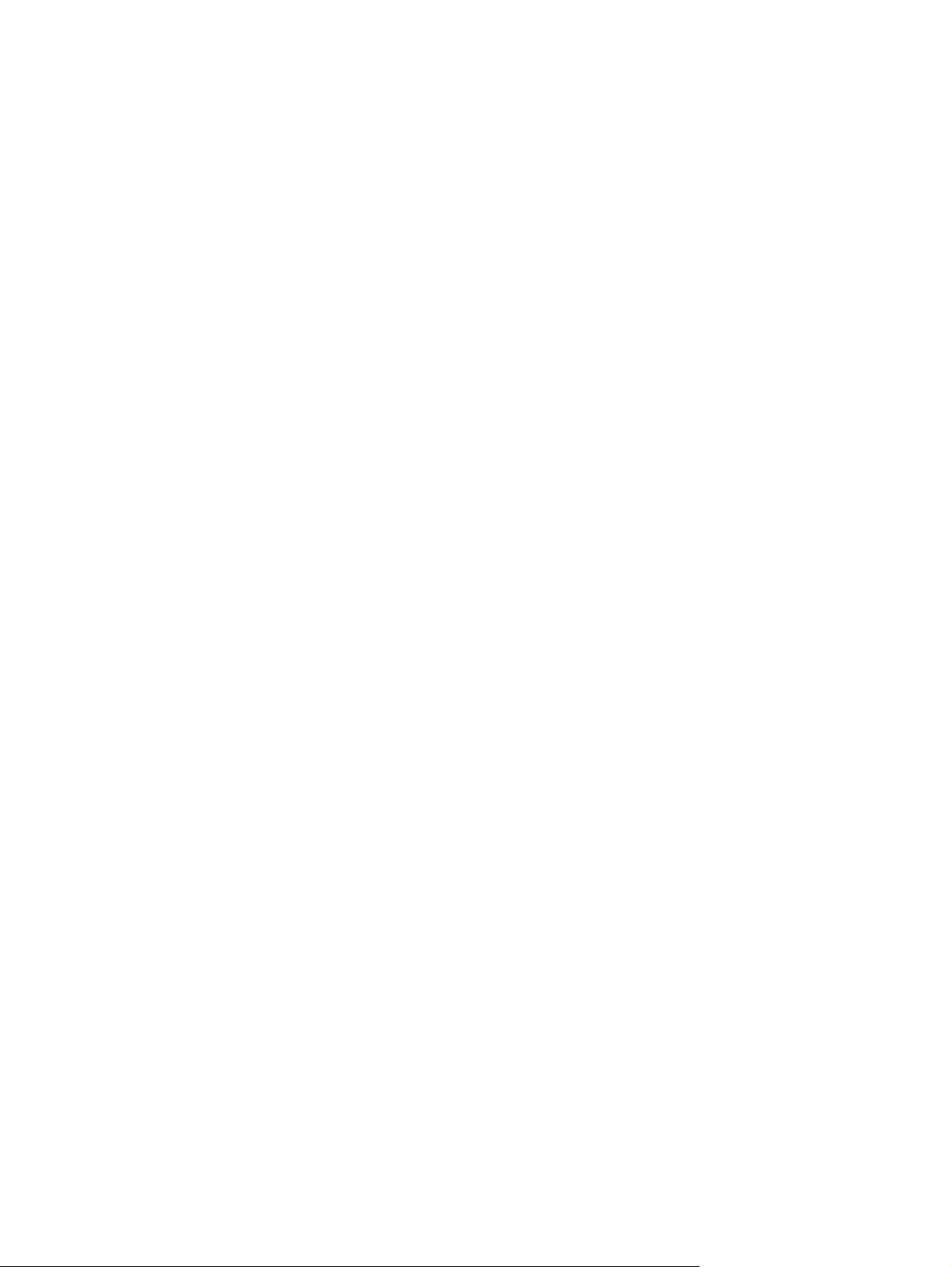
Copie d'un contact d’une carte SIM vers un périphérique
Lorsque vous utilisez une carte SIM dans plusieurs appareils, copiez les contacts de cette carte vers
ces appareils à l'aide de SIM Manager.
1. Appuyez sur Démarrer > Programmes > Contacts SIM.
2. Sélectionnez un ou plusieurs contacts à copier.
3. Appuyez sur Copier maintenant.
4. Appuyez sur Démarrer > Programmes > Contacts, puis recherchez les contacts que vous avez
ajoutés pour vérifier qu'ils sont bien copiés dans l'appareil.
FRWW Copie d'un contact d’une carte SIM vers un périphérique 21
Page 30

Utilisation des notes vocales
Création d'une note vocale
Pour créer un enregistrement indépendant (note vocale) ou ajouter un enregistrement à une note :
1. Appuyez sur Démarrer > Programmes > Notes.
2. Effectuez l'une des opérations suivantes :
Pour créer un enregistrement indépendant ou enregistrer à partir de la liste de notes.
●
Pour ajouter un enregistrement à une note, créer ou ouvrir une note.
●
Remarque Si la barre d'outils Enregistrement ne s'affiche pas, appuyez sur Menu >
Afficher la barre d'enregistrement.
3. Appuyez sur le bouton Enregistrer.
4. Parlez dans le microphone situé sur la partie supérieure de l'appareil.
5. Lorsque vous avez terminé l'enregistrement de la note, appuyez sur le bouton Arrêter de la barre
d'enregistrement.
6. Ensuite, appuyez sur OK pour revenir à la liste de notes.
Remarque Lorsque vous enregistrez dans une note ouverte, cette dernière affiche une icône
qui l'indique. Si vous créez un enregistrement indépendant, la liste de note affiche également
une icône.
En outre, vous pouvez créer une note vocale dans HP Photosmart Mobile et la joindre à une image.
Suppression d'une note vocale
Pour supprimer la note vocale d'un enregistrement indépendant :
1. Appuyez sur Démarrer > Programmes > Notes.
2. Dans la liste de notes, appuyez sur celle à supprimer et maintenez la pression.
3. Appuyez sur Supprimer.
Pour supprimer un enregistrement dans une note :
1. Appuyez sur Démarrer > Programmes > Notes.
2. Ouvrez la note.
3. Appuyez sur l'icône note vocale et maintenez la pression.
4. Sélectionnez Effacer.
Écoute d'une note vocale
1. Appuyez sur Démarrer > Programmes > Notes.
2. Appuyez sur l'icône du haut-parleur pour écouter la note.
22 Chapitre 2 Téléphone FRWW
Page 31

Changement du nom d'une note vocale
1. Appuyez sur Démarrer > Programmes > Notes.
2. Appuyez sur la note à renommer et maintenez la pression.
3. Sélectionnez Renommer/Déplacer.
4. Entrez le nouveau nom dans la zone Nom.
5. Appuyez sur OK.
FRWW Utilisation des notes vocales 23
Page 32

Configuration des chaînes
Activez cette fonction pour recevoir les actualités en temps réel, par exemple les informations sur le
trafic et les bulletins météo. Renseignez-vous auprès de votre opérateur de téléphonie mobile sur la
disponibilité de cette fonction dans votre zone.
Pour configurer les chaînes de diffusion du téléphone :
1. Appuyez sur Démarrer > Paramètres > Téléphone.
2. Appuyez sur l'onglet Plus.
3. Dans Paramètres de Cell Broadcast, cochez la case Activer les chaînes.
4. Appuyez sur le bouton Plus....
5. Appuyez sur le bouton Nouveau, puis entrez le nom et le numéro du canal.
6. Appuyez sur OK.
7. Appuyez sur OK.
24 Chapitre 2 Téléphone FRWW
Page 33

3 Connexions
FRWW 25
Page 34

Connexions
Vous pouvez utiliser votre HP iPAQ pour vous connecter et échanger des informations avec d'autres
Pocket PC, votre ordinateur, divers types de réseaux, ou encore Internet. Il existe plusieurs modes de
connexion, notamment :
Wi-Fi
●
Bluetooth
●
GPRS/EDGE
●
Infrarouge (Signal)
●
Vous pouvez accéder à tous ces types de connexion en appuyant sur Démarrer > Paramètres >
onglet Connexions.
Remarque La technologie Wi-Fi n'est pas disponible sur tous les modèles.
26 Chapitre 3 Connexions FRWW
Page 35

Connexion à des URL d'intranet
Pour vous connecter à des sites intranet qui contiennent des points dans leurs URL (par exemple,
intranet.companyname.com), vous devez les ajouter à la liste Exceptions d'URL professionnelles.
1. Appuyez sur Démarrer > Paramètres > onglet Connexions.
2. Appuyez sur Connexions > onglet Avancé > Exceptions.
3. Appuyez sur Ajouter nouvelle URL.
4. Dans la zone URL professionnelle, entrez l'URL de l'intranet.
Remarque Si vous utilisez plusieurs URL qui partagent le même nom de société, vous pouvez
éviter de les saisir individuellement en entrant *.nomsociÈtÈ.com.
FRWW Connexion à des URL d'intranet 27
Page 36

Modification d'une URL d'intranet
1. Appuyez sur Démarrer > Paramètres > onglet Connexions > Connexions > onglet Avancé >
Exceptions.
2. Appuyez sur l'exception d'URL intranet à modifier, puis effectuez les modifications souhaitées.
Remarque Pour supprimer une exception d'URL professionnelle, appuyez sur l'exception dans
la liste sans relâcher la pression, puis appuyez sur Supprimer.
28 Chapitre 3 Connexions FRWW
Page 37

Configuration d'un choix de connexions automatique
Si vous avez déjà créé plusieurs connexions, vous pouvez configurer le HP iPAQ pour qu'il se connecte
automatiquement à la meilleure connexion disponible.
1. Appuyez sur Démarrer > Paramètres > onglet Connexions > Connexions.
2. Dans Mon FAI ou Réseau de bureau, appuyez sur Gérer des connexions existantes.
3. Appuyez sur Sélection automatique.
FRWW Configuration d'un choix de connexions automatique 29
Page 38

Configurer des paramètres de serveur proxy
Si vous êtes connecté à votre fournisseur d'accès Internet (FAI) ou à un réseau privé pendant la
synchronisation, votre HP iPAQ doit télécharger les paramètres de serveur proxy appropriés depuis
votre ordinateur pendant cette procédure. Si ces paramètres ne sont pas présents sur votre ordinateur
ou s'ils doivent être modifiés, vous pouvez le faire manuellement.
Avant de commencer, procurez-vous les informations suivantes auprès de votre fournisseur d'accès
Internet (FAI) ou de votre administrateur réseau :
Nom d'utilisateur
●
Mot de passe
●
Type de serveur
●
Nom du serveur proxy
●
Port
●
Type de protocole Socks utilisé
●
Pour configurer les paramètres de serveur proxy :
1. Appuyez sur Démarrer > Paramètres > onglet Connexions > Connexions.
2. Si le serveur proxy n'a pas été configuré, appuyez sur Configurer mon serveur proxy. Sinon,
appuyez sur Modifier mon serveur proxy.
3. Cochez les cases Ce réseau se connecte à Internet et Ce réseau se connecte à Internet via
un serveur proxy.
4. Dans la zone Serveur proxy, entrez le nom du serveur proxy.
5. Pour modifier les paramètres tels que le numéro de port ou le type de serveur proxy, appuyez
sur Avancé et modifiez les paramètres de votre choix.
30 Chapitre 3 Connexions FRWW
Page 39

Configuration d'une passerelle WAP
Pour accéder aux sites WAP via Internet Explorer Mobile, configurez votre appareil pour qu'il utilise une
passerelle WAP.
Avant de commencer, procurez-vous les informations suivantes auprès de votre fournisseur d'accès
Internet (FAI), de votre opérateur de téléphonie mobile ou de votre administrateur réseau :
Nom d'utilisateur
●
Mot de passe
●
Numéro de téléphone du serveur FAI
●
Nom du serveur de passerelle WAP
●
Numéro de port
●
1. Appuyez sur Démarrer > Paramètres > onglet Connexions > Connexions > onglet Avancé >
Sélectionner des réseaux > bouton Modifier. Si le serveur proxy n'a pas été configuré, appuyez
sur le bouton Nouveau.
2. Dans l'onglet Paramètres du proxy, cochez les cases Ce réseau se connecte à Internet et Ce
réseau se connecte à Internet via un serveur proxy.
3. Au besoin, dans la zone Serveur proxy, entrez le nom du serveur proxy.
4. Appuyez sur Avancé > WAP.
5. Dans la zone Serveur, entrez le nom du serveur de passerelle WAP. Dans Port, entrez le numéro
du port. Le numéro de port WAP le plus courant est 9201.
6. Entrez les informations de connexion requises par le serveur de passerelle WAP.
FRWW Configuration d'une passerelle WAP 31
Page 40

Configuration des paramètres de proxy avancés
1. Pour le type de serveur approprié, entrez le nom et le port du serveur proxy.
2. Au besoin, entrez les informations de connexion au serveur proxy.
3. Si vous configurez un proxy Socks, sélectionnez Socks 4 ou Socks 5. Si vous utilisez Socks 5,
entrez les informations de connexion au serveur proxy.
32 Chapitre 3 Connexions FRWW
Page 41

Utilisation des paramètres de connexion avancés
1. Appuyez sur Démarrer > Paramètres > onglet Connexions > Gestionnaire sans fil.
2. Appuyez sur l'icône Wi-Fi pour activer Wi-Fi.
3. Connectez-vous à un réseau en appuyant sur Démarrer > Paramètres > onglet Connexions >
icône Connexions > onglet Avancé > bouton Sélectionner des réseaux.
4. Sélectionnez l'option Mon FAI pour vous connecter à Internet via un fournisseur d'accès Internet
(FAI) ou Réseau de bureau pour vous connecter au réseau de votre entreprise. L'option Réseau
de bureau ne doit être choisie que si le réseau nécessite un serveur proxy. Si vous devez modifier
ou créer un nouveau nom de gestion de réseau, appuyez sur le bouton Modifier ou Nouveau,
puis sur OK.
5. Dans l'écran Connexions, appuyez sur l'onglet Avancé pour définir les règles de numérotation
et les Exceptions, puis choisissez OK.
FRWW Utilisation des paramètres de connexion avancés 33
Page 42

Configuration d'une connexion de serveur VPN
Une connexion VPN (Virtual Private Network) permet de vous connecter en toute sécurité à des
serveurs, par exemple à un réseau d'entreprise, via Internet.
Avant de commencer, procurez-vous les informations suivantes auprès de votre administrateur réseau :
Nom d'utilisateur
●
Mot de passe
●
Nom de domaine
●
Paramètres TCP/IP
●
Nom d'hôte ou adresse IP du serveur VPN
●
Pour configurer une connexion de serveur VPN :
1. Appuyez sur Démarrer > Paramètres > onglet Connexions > Connexions.
2. Dans Réseau de bureau, appuyez sur Ajouter une nouvelle connexion serveur VPN, puis
suivez les instructions de l'Assistant Nouvelle connexion.
3. Dans la plupart des cas, il n'est pas nécessaire de modifier les paramètres avancés. Toutefois,
cette procédure est requise dans les cas suivants :
Le serveur auquel vous êtes connecté n'utilise pas l'attribution dynamique d'adresses et vous
●
devez entrer les paramètres TCP/IP.
Vous devez modifier les paramètres des serveurs DNS ou WINS.
●
Si l'un de ces cas s'applique, dans l'écran Mon VPN, appuyez sur le bouton Avancé et entrez les
informations appropriées. Appuyez sur OK pour enregistrer les modifications et revenir à l'écran
Mon VPN.
4. Pour afficher des informations supplémentaires sur un écran de l'Assistant ou pendant la
modification des paramètres, appuyez sur le point d'interrogation Aide.
Remarque Pour modifier les paramètres existants, dans Réseau de bureau, appuyez sur
Gérer des connexions existantes > onglet VPN. Sélectionnez la connexion VPN de votre choix,
appuyez sur Modifier, puis suivez les instructions qui s'affichent.
Pour activer manuellement une connexion, appuyez sur la connexion et maintenez la pression,
puis appuyez sur Connecter.
Pour supprimer une connexion, appuyez dessus et maintenez la pression, puis appuyez sur
Supprimer.
34 Chapitre 3 Connexions FRWW
Page 43

Modification d'un nom de groupe de connexion
Votre appareil est déjà configuré avec trois groupes de paramètres de connexion : Mon FAI, Mon serveur
MMS et Réseau de bureau. Vous pouvez remplacer le nom de ces groupes par un nom plus significatif.
Par exemple, si tous vos paramètres d'entreprise utilisent les connexions Réseau de bureau, vous
pouvez remplacer le nom par celui de votre société.
1. Appuyez sur Démarrer > Paramètres > onglet Connexions > Connexions.
2. Dans Mon FAI, Mon serveur MMS ou Réseau de bureau, appuyez sur Gérer des connexions
existantes.
3. Appuyez sur l'onglet Général.
4. Entrez un nom pour le groupe de paramètres.
FRWW Modification d'un nom de groupe de connexion 35
Page 44

Fin d'une connexion
Il peut être utile de mettre fin à une connexion lorsque vous ne l'utilisez plus. Cela permet de libérer des
ressources sur le HP iPAQ et de réduire les frais de connexion.
Lorsque vous êtes connecté via un modem ou un serveur VPN (Virtual Private Network), appuyez
●
sur l'icône Connexions > Déconnecter.
Lorsque vous êtes connecté via un câble, débranchez-le de l'appareil.
●
Lorsque vous êtes connecté par infrarouge, éloignez le HP iPAQ de l'autre ordinateur ou appareil.
●
Lorsque vous êtes connecté via Bluetooth, appuyez sur Démarrer > Paramètres > onglet
●
Connexions > Bluetooth > onglet Devices (Appareils). Appuyer sur le nom de la connexion et
maintenez la pression, puis choisissez Supprimer.
Lorsque vous êtes connecté via une carte réseau (Ethernet), retirez la carte du HP iPAQ.
●
36 Chapitre 3 Connexions FRWW
Page 45

Wi-Fi (certains modèles)
Wi-Fi
L'accès sans fil vous permet de connecter votre HP iPAQ à Internet sans utiliser de câbles. Ce sont des
points d'accès qui transmettent les données vers et depuis votre appareil sans fil. Le HP iPAQ peut se
connecter à un réseau WLAN 802.11b ou directement à d'autres appareils compatibles WLAN. Wi-Fi
vous permet d'effectuer les tâches suivantes :
Accéder à Internet
●
Envoyer et recevoir des messages électroniques
●
Accéder aux informations sur les réseaux d'entreprises
●
Utiliser des réseaux privés virtuels (VPN) pour un accès distant sécurisé
●
Utiliser des zones sensibles pour la connectivité sans fil
●
Sur l'écran Aujourd'hui, appuyez sur l'icône Gestionnaire sans fil pour accéder aux fonctions Wi-Fi.
Remarque L'utilisation d'une connexion à distance et d'Internet sans fil, du courrier
électronique, des réseaux d'entreprise et d'autres communications sans fil, par exemple des
appareils prenant en charge Bluetooth, peut nécessiter l'achat séparé de matériel
supplémentaire et d'équipement compatible, en plus d'une infrastructure Wi-Fi standard et d'un
contrat de service souscrit séparément. Renseignez-vous auprès de votre fournisseur d'accès
sur la disponibilité et la couverture dans votre zone. Il est possible que tous les contenus Web
ne soient pas disponibles. Certains d'entre eux peuvent nécessiter l'installation de logiciels
supplémentaires.
Terminologie Wi-Fi
Il est recommandé de vous familiariser avec les termes suivants lorsque vous commencez à utiliser la
technologie Wi-Fi.
Terme Définition
Norme 802.11 Spécification standard de technologie radio édictée par l'IEEE
Mode Appareil à ordinateur ou ad-hoc Mode qui n'utilise pas de points d'accès. Permet
DNS (Domain Name System) Méthode utilisée pour identifier et convertir les noms de
Cryptage Processus de conversion alphanumérique (lettres et/ou
(Institute of Electrical and Electronic Engineers) et utilisée pour
les réseaux locaux sans fil.
l'établissement de communications entre pairs dans un WLAN.
domaine Internet en adresses IP. Une adresse Internet est
plus facilement mémorisable. Chaque site Web possède sa
propre adresse IP sur Internet.
chiffres) des données qui est essentiellement utilisé pour
bloquer l'accès aux personnes non autorisées.
FRWW Wi-Fi (certains modèles) 37
Page 46

Terme Définition
Zones sensibles Zones publiques ou privées disposant d'un service Wi-Fi. Ces
Infrastructure Ce mode de connexion utilise les points d'accès sans fil pour
Connexion automatique à un réseau Wi-Fi
Lorsque vous vous connectez à un réseau Wi-Fi, le HP iPAQ détecte automatiquement les réseaux WiFi qui diffusent leur signal. Si votre réseau Wi-Fi n'est pas configuré pour la diffusion, vous devez vous
y connecter manuellement. Avant de vous connecter à un réseau Wi-Fi, contactez votre administrateur
réseau pour vérifier si cette tâche requiert des informations d'authentification.
1. Appuyez sur l'icône Gestionnaire sans fil.
2. Appuyez sur l'icône Wi-Fi pour activer Wi-Fi.
3. Lorsque le HP iPAQ détecte un réseau Wi-Fi, un message vous demande d'indiquer si vous
souhaitez vous connecter. Sélectionnez le réseau à utiliser, puis appuyez sur Connecter.
connexions sans fil peuvent être situées dans des
bibliothèques, des cybercafés, des hôtels, des salles d'attente
d'aéroports ou des palais des congrès. Ce service peut être
offert gratuitement ou moyennant des frais.
se connecter à des réseaux.
Connexion manuelle à un réseau Wi-Fi
Vous pouvez ajouter un réseau sans fil manuellement en entrant ses données de paramètres. Avant
de vous connecter à un réseau Wi-Fi, contactez votre administrateur réseau pour vérifier si cette tâche
requiert des informations d'authentification.
1. Appuyez sur l'icône Gestionnaire sans fil.
2. Appuyez sur l'icône Wi-Fi pour activer Wi-Fi.
3. Appuyez sur Démarrer > Paramètres > onglet Connexions > Cartes réseau > onglet Sans fil
> Ajouter.
4. Entrez le nom du réseau.
5. Choisissez un mode de connexion. Sélectionnez Internet pour vous connecter à Internet via un
fournisseur d'accès Internet (FAI) ou Bureau pour vous connecter au réseau de votre entreprise.
L'option Bureau ne doit être choisie que si le réseau nécessite un serveur proxy.
6. Appuyez sur l'onglet Clé réseau.
Pour utiliser l'authentification et sélectionner le mode d'authentification de la
●
listeAuthentification.
Pour utiliser le cryptage des données, sélectionnez une méthode de cryptage dans la liste
●
Cryptage des données.
Pour utiliser automatiquement une clé réseau, appuyez sur Clé fournie automatiquement.
●
Sinon, entrez la clé réseau.
38 Chapitre 3 Connexions FRWW
Page 47

Remarque Pour supprimer une connexion, appuyez sur Démarrer > Paramètres >
onglet Connexions > Cartes réseau > onglet Sans fil. Appuyez sur la connexion à
supprimer et maintenez la pression, puis choisissez Supprimer les paramètres.
Recherche d'une adresse IP
1. Appuyez sur l'icône Gestionnaire sans fil.
2. Appuyez sur l'icône Wi-Fi pour activer Wi-Fi.
3. Connectez-vous automatiquement ou manuellement en appuyant sur Démarrer > Paramètres
> onglet Connexions > Cartes réseau > onglet Sans fil.
4. Sélectionnez un réseau Wi-Fi, puis appuyez sur OK.
5. Choisissez l'option Avancé de l'onglet Wi-Fi. L'adresse IP du réseau Wi-Fi s'affiche avec d'autres
informations détaillées sur la connexion Wi-Fi en cours.
Supprimer un réseau sans fil
Vous pouvez supprimer des réseaux saisis manuellement. Cependant, vous ne pouvez pas supprimer
un réseau automatiquement détecté.
Pour supprimer un réseau sans fil existant ou disponible :
1. Appuyez sur l'icône Gestionnaire sans fil.
2. Appuyez sur l'icône Wi-Fi pour activer Wi-Fi.
3. Appuyez sur l'onglet Wi-Fi Afficher les réseaux Wi-Fi > onglet Sans fil.
4. Dans la zone Configuration réseaux sans fil, appuyez sur le réseau à supprimer et maintenez
la pression.
5. Appuyez sur Supprimer les paramètres.
Configuration des paramètres d'authentification 802.1x
Avant de commencer, contactez votre administrateur réseau pour vérifier si les informations
d'authentification sont requises.
1. Pour saisir manuellement les informations, appuyez sur Démarrer > Paramètres > onglet
Connexions > Cartes réseau > onglet Sans fil.
2. Dans la zone Réseaux sans fil, sélectionnez le réseau à configurer.
3. Pour renforcer la sécurité, appuyez sur l'onglet 802.1X > Utiliser le contrôle d'accès réseau IEEE
802.1x. Sélectionnez ensuite le type EAP approprié.
FRWW Wi-Fi (certains modèles) 39
Page 48

Bluetooth
Terminologie Bluetooth
Il est recommandé de vous familiariser avec les termes suivants lorsque vous commencez à utiliser la
technologie Bluetooth.
Terme Définition
Authentification Vérification d'une clé de passe numérique avant l'exécution
Autorisation Approbation d'une connexion, d'un accès ou d'une activité
Liaison (appareils associés) Création d'une connexion sécurisée entre votre appareil et un
Adresse de l'appareil Adresse électronique unique d'un appareil Bluetooth.
Découverte d'appareil Localisation et identification d'un autre appareil Bluetooth.
ID de l'appareil Nom fourni par un appareil Bluetooth lorsqu'il est découvert
d'une connexion ou d'une activité.
avant son exécution.
autre. Une fois la liaison créée, les deux appareils deviennent
associés.
Un appareil associé ne nécessite ni authentification ni
autorisation.
par un autre.
Cryptage Mode de protection des données.
Clé de passe Code que vous entrez pour authentifier les connexions ou les
PIM (Personal Information Manager) Regroupement d'applications utilisées pour gérer les tâches
Profils Regroupement de paramètres Bluetooth.
Découverte de services Recherche des applications qui sont communes à d'autres
Utilisation de Bluetooth Manager
Bluetooth Manager permet d'effectuer les tâches suivantes :
Établir des connexions
●
Échanger des cartes de visite
●
Afficher les raccourcis
●
1. Appuyez sur l'icône Gestionnaire sans fil.
2. Appuyez sur l'icône Bluetooth pour activer la fonctionnalité correspondante.
activités demandées par d'autres appareils.
quotidiennes (par exemple : Contacts, Calendrier et Tâches).
appareils.
3. Appuyez sur l'onglet Bluetooth > Connexions Bluetooth. Le premier écran qui apparaît
s'intitule Mes raccourcis.
Lorsque vous devez localiser un appareil afin de vous y connecter, le navigateur Bluetooth recherche
d'autres appareils Bluetooth.
40 Chapitre 3 Connexions FRWW
Page 49

Connexion Bluetooth à un ordinateur
Pour optimiser le résultat, synchronisez le HP iPAQ et l'ordinateur par connexion USB avant d'établir
la liaison Bluetooth.
1. Pour définir la prise en charge d'ActiveSync par Bluetooth sur votre ordinateur, reportez-vous aux
instructions de configuration dans l'aide de l'application.
2. Sur votre HP iPAQ, appuyez sur Démarrer > Programmes > ActiveSync.
3. Appuyez sur Menu > Connexion Bluetooth. Vérifiez que l'appareil et l'ordinateur sont proches
l'un de l'autre.
4. S'il s'agit de la toute première connexion Bluetooth du HP iPAQ à cet ordinateur, créez un
partenariat entre eux à l'aide de l'Assistant Bluetooth présent sur l'appareil.
5. Appuyez sur Sync.
6. Lorsque vous avez terminé, appuyez sur Menu > Déconnecter Bluetooth.
7. Pour économiser la batterie, désactivez Bluetooth.
Utilisation du HP iPAQ comme modem sans fil avec Bluetooth
Vous pouvez utiliser votre HP iPAQ comme modem sans fil pour connecter votre PC Bluetooth à
Internet.
1. Activez Bluetooth sur le HP iPAQ et sur le PC.
Appuyez sur l'icône Gestionnaire sans fil.
●
Appuyez sur l'icône Bluetooth pour activer la fonctionnalité correspondante.
●
2. Assurez-vous que votre HP iPAQ est détectable.
Appuyez sur Démarrer > Paramètres > onglet Connexions > Bluetooth > onglet Mode.
●
Cochez la case Make this device discoverable to other devices (Rendre cet appareil
●
détectable par les autres appareils).
3. Mettez le HP iPAQ à moins de 3 mètres du PC, puis ouvrez le logiciel de gestion Bluetooth livré
avec votre PC. Reportez-vous à la documentation du PC relative à Bluetooth et recherchez tous
les appareils correspondants.
4. Sélectionnez votre HP iPAQ dans la liste résultant de la recherche et appliquez la procédure
requise pour associer les appareils via Bluetooth.
5. Une fois les appareils associés à l'aide du logiciel de gestion Bluetooth de votre PC, affichez les
services Bluetooth disponibles sur votre HP iPAQ, puis sélectionnez Réseau à distance.
6. Sur le HP iPAQ, appuyez sur Accepter pour effectuer la connexion, si vous y êtes invité.
7. Un nom d'utilisateur et un mot de passe s'affichent sur votre ordinateur. Contactez votre opérateur
de téléphonie mobile pour obtenir le nom d'utilisateur et le mot de passe appropriés.
8. Entrez *99# dans le champ Numérotation, puis cliquez sur Numéroter.
FRWW Bluetooth 41
Page 50

Remarque Le PC indique que le HP iPAQ compose le numéro. Après une courte période,
il affiche un message indiquant que le réseau vérifie le nom d'utilisateur et le mot de passe.
Ensuite, le PC s'enregistre et se connecte sur le réseau.
Votre HP iPAQ affiche un message indiquant que la connexion est active. Ce message est ensuite réduit
et prend la forme d'une icône représentant un téléphone sur la barre de titre.
Remarque Si vous appuyez sur l'icône, le message s'affiche de nouveau pour vous permettre
de vous déconnecter ou de le réduire. Cependant, l'icône GPRS ne change pas lorsque vous
êtes connecté.
profils d’appareils Bluetooth
Les fonctions prises en charge par Bluetooth sont appelées services ou profils. Vous ne pouvez
communiquer qu'avec les appareils Bluetooth qui supportent au moins l'un des profils ci-dessous :
ActiveSyncUtilise le profil SPP pour se connecter à ActiveSync sur un ordinateur
●
Profil de distribution audio avancée (A2DP – Advanced Audio Distribution Profile)
●
Profil de télécommande audio/vidéo (AVRCP – Audio Video Remote Control Profile)
●
Accès réseau à distance (DUN – Dial-up Networking)
●
Profil d'accès générique (GAP – Generic Access profile)
●
Profil Mains libres (HFP – Hands Free Profile)
●
Profil de prise en charge du casque (HSP – Headset Support Profile)
●
Profil de périphérique d'interface humaine (HID – Human Interface Device Profile)
●
Protocole d'échange d'objets (OBEX – Object Exchange Protocol)
●
Protocole d'envoi d'objets (OPP – Object Push Protocol)
●
Profil de port série (SPP – Serial Port Profile)
●
Création, fin et acceptation d'un partenariat Bluetooth
Vous pouvez créer un partenariat entre votre HP iPAQ et un autre appareil compatible Bluetooth. Une
fois cette tâche effectuée, Bluetooth doit être activé sur les appareils, mais ces derniers n'ont pas besoin
d'être en mode découverte pour pouvoir échanger des informations.
1. Vérifiez que les deux appareils sont allumés, en mode découverte et proches l'un de l'autre.
2. Appuyez sur Démarrer > Paramètres > onglet Connexions > Bluetooth.
3. Appuyez sur Gestionnaire Bluetooth > onglet Appareil > Nouveau partenariat. Votre HP iPAQ
recherche d'autres appareils compatibles Bluetooth et en affiche la liste.
4. Appuyez sur le nom de l'appareil, puis sur Suivant.
5. Entrez la même clé de passe dans l'autre appareil.
42 Chapitre 3 Connexions FRWW
Page 51

6. Appuyez sur Terminer.
7. Pour donner à votre partenariat un nom plus significatif, appuyez sur le nom de l'appareil dans
l'onglet Devices (Appareils) et maintenez la pression, puis sélectionnez Modifier.
Pour mettre fin à un partenariat Bluetooth :
1. Appuyez sur Démarrer > Paramètres > onglet Connexions > Bluetooth > Gestionnaire
Bluetooth.
2. Appuyez sur le partenariat à supprimer et maintenez la pression.
3. Appuyez sur Supprimer.
Pour accepter un partenariat Bluetooth :
1. Vérifiez que votre HP iPAQ est allumé, en mode découverte et proche de l'autre appareil.
2. Lorsqu'un message vous invite à accepter le partenariat avec l'appareil demandeur, appuyez
sur Oui.
3. Si une clé de passe est requise, saisissez 1 à 16 caractères alphanumériques dans le champ Clé
de passe, puis appuyez sur Suivant. Entrez la même clé de passe dans l'appareil qui sollicite le
partenariat. L'utilisation d'une clé de passe renforce la sécurité.
4. Pour donner au partenariat un nom plus significatif, modifiez le nom de l'appareil dans Nom
complet.
5. Appuyez sur Enregistrer.
Si vous ne parvenez pas à détecter un autre appareil, procédez comme suit :
Vérifiez que Bluetooth est activé.
●
Rapprochez-vous de l'appareil.
●
Assurez-vous que l'appareil auquel vous essayez de vous connecter est allumé et qu'il autorise
●
les autres appareils à le détecter.
Changement de nom d'un partenariat Bluetooth
1. Appuyez sur Démarrer > Paramètres > onglet Connexions > Bluetooth.
2. Appuyez sur le partenariat dans l'onglet Appareil.
3. Sélectionnez le partenariat que vous souhaitez renommer. Appuyer sur le nom et maintenez la
pression, puis choisissez Modifier.
4. Dans Nom complet, entrez le nouveau nom du partenariat.
5. Appuyez sur Enregistrer.
FRWW Bluetooth 43
Page 52

Rendre un appareil détectable
Lorsque votre HP iPAQ est en mode découverte, les autres appareils compatibles Bluetooth peuvent
le détecter ou le découvrir et tenter de lui transmettre des informations, établir un partenariat ou utiliser
un service Bluetooth.
1. Appuyez sur Démarrer > Paramètres > onglet Connexions.
2. Appuyez sur Bluetooth > onglet Mode.
3. Cochez la case Make this device discoverable to other devices (Rendre cet appareil détectable
par les autres appareils). Ensuite, appuyez sur OK.
Remarque Pour que votre HP iPAQ ne soit plus détectable, décochez la case Make this
device discoverable to other devices (Rendre cet appareil détectable par les autres appareils).
Ouverture des paramètres Bluetooth
1. Appuyez sur l'icône Gestionnaire sans fil.
2. Appuyez sur l'icône Bluetooth pour activer la fonctionnalité correspondante.
3. Appuyez sur l'onglet Bluetooth > Paramètres Bluetooth.
Configuration d'un port COM Bluetooth entrant ou sortant
1. Vérifiez que votre HP iPAQ est connecté à un autre appareil par liaison Bluetooth.
2. Appuyez sur Démarrer > Paramètres > onglet Connexions.
3. Appuyez sur Bluetooth > onglet Ports COM.
4. Appuyez sur Nouveau port entrant ou sur Nouveau port sortant.
Remarque L'option Nouveau port sortant n'est active que si au moins un appareil
Bluetooth prend en charge la connexion série (COM).
5. Sélectionnez un port COM numéroté dans la liste.
Remarque Si vous ne parvenez pas à créer le port, c'est qu'il est déjà utilisé. Sélectionnez-
en un autre.
6. Pour limiter les communications sur ce port COM aux seuls appareils ayant un
partenariat Bluetooth avec votre HP iPAQ, cochez la case Connexion sécurisée.
7. Appuyez sur Terminer.
44 Chapitre 3 Connexions FRWW
Page 53

GPRS/EDGE
GPRS/EDGE
La technologie GPRS/EDGE permet de se connecter au réseau de téléphonie mobile pour surfer sur
Internet, utiliser la messagerie MMS (Multimedia Messaging Service) ou accéder au réseau de votre
entreprise.
Remarque La technologie EDGE est une version améliorée de la technologie GPRS. Elle
permet des connexions de données à un débit supérieur à celui du GPRS. Cela signifie que les
fonctions multimédia du téléphone, par exemple l'envoi et la réception de messages SMS/MMS
et le partage de clips vidéo, sont plus rapides. Demandez à votre opérateur s'il prend en charge
la technologie EDGE. Dans le cas contraire, le HP iPAQ utilise par défaut la technologie GPRS.
Modification des paramètres de réseau GPRS
La première fois que vous utilisez la carte SIM, le gestionnaire GSM/GPRS détecte automatiquement
le réseau et l'opérateur de téléphonie et configure les informations de connexion GPRS sans votre
intervention. Vous pouvez remplacer ces paramètres par vos préférences ou créer vos propres
paramètres de réseau.
1. Appuyez sur Démarrer > Paramètres > onglet Connexions > Phone Data Manager
(Gestionnaire des données du téléphone).
2. Si le nom de votre opérateur apparaît dans la liste déroulante, il est recommandé d'utiliser cette
connexion et, au besoin, de modifier les paramètres par défaut.
Modification des paramètres de réseau
ATTENTION Il n'est pas recommandé de modifier les paramètres du réseau à moins que votre
opérateur de téléphonie mobile vous aide à effectuer cette procédure.
Appuyez sur Démarrer > Paramètres > onglet Connexions > Phone Data Manager
▲
(Gestionnaire des données du téléphone) > Edit network parameters (Éditer les paramètres
réseau).
Appuyez sur Éditer les paramètres réseau pour accéder aux zones suivantes :
Informations de connexion InternetVous guide dans la configuration des paramètres de connexion
●
GPRS et CSD.
Messages multimédia MMSPermet de modifier l'adresse du centre de services MMS.
●
Information WAPPermet de modifier l'adresse IP et le port de la passerelle WAP.
●
Modification d'une connexion Internet
1. Appuyez sur Informations de connexion Internet.
2. Appuyez sur la connexion à modifier, puis sur OK.
3. Entrez le nom de la connexion, par exemple le nom de l'opérateur, puis appuyez sur Suivant.
FRWW GPRS/EDGE 45
Page 54

4. Entrez les informations ci-après, puis appuyez sur Suivant :
APN : Nom du point d'accès du serveur auquel vous tentez d'accéder.
●
Nom : Nom de la connexion.
●
Mot de passe : Mot de passe de la connexion.
●
5. Appuyez sur Suivant.
6. Dans l'écran suivant, sélectionnez l'une des options ci-après, puis appuyez sur Suivant :
Adresse IP dynamique
●
Adresse IP statique
●
7. Dans l'écran suivant, sélectionnez l'une des options ci-après, puis appuyez sur Suivant :
Adresses DNS dynamiques
●
Adresses DNS statiques
●
8. Appuyez sur OK.
Modification des paramètres des messages multimédia MMS
1. Appuyez sur Messages multimédia MMS.
2. Sous Entrez l'adresse du centre MMS, entrez l'URL par laquelle passent les messages MMS à
expédier par votre réseau de téléphonie mobile.
3. Entrez les données suivantes :
APN : Nom du point d'accès du serveur MMS auquel vous tentez d'accéder.
●
Nom : Nom de connexion du serveur MMS.
●
Mot de passe : Mot de passe du serveur MMS.
●
4. Appuyez sur OK.
5. Entrez l'adresse IP et le numéro de port de la passerelle WAP MMS, puis appuyez sur Terminé.
Modification des paramètres WAP
1. Appuyez sur Information WAP.
2. Entrez les informations relatives à l'adresse IP et au port de la passerelle WAP.
3. Appuyez sur Suivant.
4. Entrez les informations relatives à l'adresse IP et au port de la passerelle WAP sécurisée.
5. Appuyez sur Terminer.
Résolution des problèmes de détection automatique
Si la détection automatique de réseaux échoue, vous pouvez la relancer manuellement en appuyant
sur Démarrer > Programmes > Configurateur automatique.
46 Chapitre 3 Connexions FRWW
Page 55

En cas d'échec de la détection automatique, vous devez effectuer au moins l'une des opérations
suivantes :
Vérifiez que la carte SIM est insérée dans le HP iPAQ. Sinon, insérez-la, puis relancez l'application.
●
Vérifiez que les contacts métalliques de la carte SIM et de son connecteur ne sont pas obstrués
●
par des saletés ou de la poussière qui empêchent la connexion.
Appuyez sur la touche d'application Menu, puis sélectionnez l'option List Settings (Paramètres
●
de la liste). Sélectionnez le nom du pays et de l'opérateur approprié, puis appuyez sur OK. Les
paramètres sont automatiquement mis à jour.
FRWW GPRS/EDGE 47
Page 56

Infrarouge
Envoi d'un élément
Dans les applications Calendrier, Contacts, Notes, Tâches, Excel Mobile, Word Mobile et PowerPoint
Mobile, vous pouvez envoyer des fichiers et des informations à d'autres appareils à l'aide d'une
connexion infrarouge.
1. Dans le programme, sélectionnez l'élément à envoyer, par exemple un rendez-vous dans le
Calendrier, une tâche dans les Tâches, une carte de visite dans les Contacts ou un fichier dans
l'Explorateur de fichiers.
2. Appuyez sur Menu > Envoyer.
3. Rapprochez les ports infrarouges jusqu'à ce que le nom de l'appareil cible s'affiche, puis appuyez
sur l'appareil auquel vous voulez envoyer l'élément.
ATTENTION Les fichiers sont enregistrés automatiquement avant leur envoi. Si un document
Word ou un classeur Excel a été créé sur un ordinateur, le contenu non pris en charge et la mise
en forme peuvent être perdus durant l'enregistrement des fichiers.
Remarque Pour que votre HP iPAQ détecte ou reçoive des envois, appuyez sur Démarrer >
Paramètres > onglet Connexions > Envoyer, puis cochez la case Recevoir tous les envois
entrants.
réception d'un envoi infrarouge
Si vous configurez votre HP iPAQ pour recevoir tous les envois infrarouges entrants, celui-ci les détecte
et vous en informe.
1. Appuyez sur Démarrer > Paramètres > onglet Connexions > Envoyer.
2. Cochez la case Recevoir toutes les envois entrants.
3. Vérifiez que votre HP iPAQ est allumé et situé à proximité de l'appareil qui envoie les informations.
4. Lorsque vous êtes invité à recevoir un envoi entrant, appuyez sur Oui pour recevoir les informations
transmises.
Synchronisation à l'aide de la connexion infrarouge
En lieu et place du câble de synchronisation mini-USB, vous pouvez synchroniser votre HP iPAQ et
votre ordinateur à l'aide de la connexion infrarouge si vous disposez d'un port infrarouge ou si un
adaptateur USB infrarouge est installé sur votre ordinateur. L'option de connexion par infrarouge ne
fonctionne que sur les ordinateurs dotés du système d'exploitation Microsoft Windows 2000 ou XP.
Pour configurer une connexion infrarouge sur un ordinateur :
1. Synchronisez votre HP iPAQ avec votre ordinateur à l'aide du câble de synchronisation mini-
USB avant d'établir une connexion ActiveSync par infrarouge.
2. Suivez les instructions du fabricant de l'ordinateur pour installer et configurer le port infrarouge.
3. Retirez le HP iPAQ du câble de synchronisation mini-USB, puis alignez son port infrarouge avec
celui de l'ordinateur de sorte qu'ils ne soient pas obstrués et qu'ils soient distants de moins de
30 cm.
48 Chapitre 3 Connexions FRWW
Page 57

4. Initiez une connexion en appuyant sur Démarrer > Programmes > ActiveSync > Menu >
Connexion par infrarouges. La synchronisation commence sur le HP iPAQ.
5. Pour déconnecter les appareils, éloignez-les l'un de l'autre ou appuyez sur X dans l'angle supérieur
droit de l'écran pour l'éteindre.
FRWW Infrarouge 49
Page 58

50 Chapitre 3 Connexions FRWW
Page 59

4 Appareil photo
FRWW 51
Page 60

Modification des paramètres de l'appareil photo
1. Appuyez sur Démarrer > Programmes > HP Photosmart Camera.
2. Appuyez sur l'icône de menu.
Modification des paramètres de couleur
1. Dans l'interface de l'appareil photo, appuyez sur l'icône Menu > onglet Paramètres > Couleur >
bouton Modifier.
2. Effectuez les modifications nécessaires, puis appuyez sur OK.
Remarque Pour réinitialiser les paramètres de l'appareil photo, appuyez sur le bouton
Réinitialiser.
Les paramètres de couleur disponibles sont :
Tout en couleur (par défaut) : les photos sont prises en couleur.
●
Noir & BLanc : les photos sont prises en nuances de gris.
●
Sépia : les photos sont prises en brun et blanc pour donner un aspect rétro.
●
Négatif : les photos sont prises en négatif.
●
Froid : les photos sont prises en bleu et blanc pour donner un aspect doux.
●
Modification des paramètres de compression
1. Dans l'interface de l'appareil photo, appuyez sur l'icône Menu > onglet Paramètres >
Compression > bouton Modifier.
2. Effectuez les modifications nécessaires, puis appuyez sur OK.
Remarque Pour réinitialiser les paramètres de l'appareil photo, appuyez sur le bouton
Réinitialiser.
Les paramètres de compression disponibles sont :
NormaleQualité et taille de fichier minimales.
●
Bonne (valeur par défaut) : Qualité et taille de fichier moyennes.
●
Qualité supérieureQualité et taille de fichier maximales.
●
Remarque Les photos de qualité supérieure sont plus belles, mais la taille des fichiers est plus
grande. Les photos de qualité inférieure nécessitent moins d'espace de stockage et leur envoi
par MMS, courrier électronique ou infrarouge prend moins de temps.
Modification des paramètres de résolution
1. Dans l'interface de l'appareil photo, appuyez sur l'icône Menu > onglet Paramètres >
Résolution > bouton Modifier.
2. Effectuez les modifications nécessaires, puis appuyez sur OK.
52 Chapitre 4 Appareil photo FRWW
Page 61

Remarque Pour réinitialiser les paramètres de l'appareil photo, appuyez sur le bouton
Réinitialiser.
Les paramètres de résolution disponibles sont :
160 x 120 pixels
●
320 x 240 pixels
●
640 x 480 pixels
●
800 x 600 pixels
●
1600 x 1200 pixels (par défaut)
●
Remarque Plus la résolution est grande, plus l'espace de stockage requis est important et plus
le délai d'envoi par MMS, courrier électronique ou infrarouge est long.
Modification du filtre scintillement
La lumière des ampoules fluorescentes scintille à cause du courant alternatif. Le déclencheur
électronique de l'appareil n'est pas protégé contre ce scintillement. Le paramètre Filtre scintillement
permet de filtrer le scintillement, appelé parfois effet de bande.
1. Dans l'interface de l'appareil photo, appuyez sur l'icône Menu > onglet Paramètres > Filtre
scintillement > bouton Modifier.
2. Effectuez les modifications nécessaires, puis appuyez sur OK.
Remarque Pour réinitialiser les paramètres de l'appareil photo, appuyez sur le bouton
Réinitialiser.
Les paramètres de filtre de scintillement disponibles sont :
50 Hz : filtre l'effet de bande provoqué par les lampes fluorescentes fonctionnant à 50 Hz en courant
●
alternatif.
60 Hz : filtre l'effet de bande provoqué par les lampes fluorescentes fonctionnant à 60 Hz en courant
●
alternatif.
Activation, désactivation des sons de l'appareil photo
1. Dans l'interface de l'appareil photo, appuyez sur l'icône Menu > onglet Configuration > Sons de
l'appareil photo > bouton Modifier.
2. Appuyez sur Activé ou sur Désactivé.
3. Appuyez sur OK.
FRWW Modification des paramètres de l'appareil photo 53
Page 62

Configuration d'Instant Review
Instant Review détermine le délai d'affichage d'une photo après sa prise.
1. Dans l'interface de l'appareil photo, appuyez sur l'icône Menu > onglet Configuration > Aperçu
instantané > bouton Modifier.
2. Appuyez sur Désactivé, 2, 4 ou 6 secondes.
3. Appuyez sur OK.
Utilisation du retardateur
Le retardateur détermine la rapidité avec laquelle l'appareil photo prend une photo une fois que vous
appuyez sur le déclencheur.
1. Dans l'interface de l'appareil photo, appuyez sur l'icône Menu > onglet Configuration >
Retardateur > bouton Modifier.
2. Appuyez sur Désactivé, Activé - 2 secondes ou sur Activé - 10 secondes.
3. Appuyez sur OK.
Configuration des paramètres de fichiers
L'option File Settings (Paramètres des fichiers) permet de spécifier de quelle manière les photos sont
nommées et stockées pour ajuster le compteur de photos.
1. Dans l'interface de l'appareil photo, appuyez sur l'icône Menu > onglet Fichier et modifier un ou
plusieurs des éléments suivants :
Préfixe de nom de fichier : texte ajouté au début du nom de fichier.
●
Remarque Vous pouvez utiliser des caractères alphanumériques et certains
symboles pour le préfixe de nom de fichier.
Valeur de compteur : nombre (compris entre 0000 et 9999) qui augmente automatiquement
●
à chaque prise de vue. Cette valeur est ajoutée au préfixe de nom de fichier.
Sauvegarder l'image dans : dossier ou carte de stockage où sont enregistrées les images.
●
Le dossier par défaut sur l'appareil est \My Documents\My Pictures\.
2. Appuyez sur OK.
Configuration du format vidéo
L'option Video Format (Format vidéo) permet de spécifier le format et la taille vidéo, ainsi que l'option
d'enregistrement audio pour filmer un clip vidéo.
1. Dans l'interface de l'appareil photo, appuyez sur l'icône Menu > onglet Video.
2. Sélectionnez le format et la taille vidéo de votre choix.
3. Cochez la case Enregistrer audio.
4. Appuyez sur OK.
54 Chapitre 4 Appareil photo FRWW
Page 63

Modification des paramètres GPS
La fonction GPS permet de marquer les photos en indiquant l'endroit où elles ont été prises.
1. Dans l'interface de l'appareil photo, appuyez sur l'icône Menu > onglet GPS.
2. Cochez la case Enable GPS (Activer GPS).
3. Sélectionnez GPS Port (Port GPS) et Débit en bauds.
Remarque Votre HP iPAQ n'est pas doté des fonctionnalités GPS, mais il peut être utilisé avec
an périphérique GPS externe via une connexion Bluetooth. Pour utiliser la fonction GPS avec
l'appareil photo, prenez des photos externes depuis un emplacement où le HP iPAQ peut recevoir
un signal convenable des satellites GPS.
FRWW Modification des paramètres de l'appareil photo 55
Page 64

56 Chapitre 4 Appareil photo FRWW
Page 65

5 HP Photosmart Mobile
FRWW 57
Page 66

HP Photosmart Mobile
HP Photosmart Mobile permet de :
Afficher les images stockées dans le HP iPAQ ou sur une carte de stockage.
●
Ajouter des notes vocales ou textuelles à des images.
●
Imprimer des images.
●
Visionner un diaporama.
●
Envoyer des images par MMS, courrier électronique ou infrarouge.
●
Associer une image à un contact.
●
Définir une image comme papier-peint de l'écran Aujourd'hui.
●
58 Chapitre 5 HP Photosmart Mobile FRWW
Page 67

Association d'une note vocale à une photo
Pour joindre un fichier audio à une photo :
1. Appuyez sur Démarrer > Programmes > HP Photosmart Mobile.
2. Appuyez sur la photo miniature à laquelle vous voulez ajouter une note vocale.
3. Cliquez sur l'icône Cassette
4. Appuyez sur le bouton Enregistrer de la barre d'outils Enregistrement.
5. Parlez dans le microphone pour enregistrer le fichier audio, puis appuyez sur le bouton Arrêter
lorsque vous avez terminé.
6. Appuyez de nouveau sur l'icône Cassette pour fermer la barre d'outils Enregistrement.
FRWW Association d'une note vocale à une photo 59
Page 68

Envoi de photos par courrier électronique
1. Appuyez sur Démarrer > Programmes > HP Photosmart Mobile.
2. Appuyez sur la photo miniature à envoyer.
Remarque Si vous ne parvenez pas à afficher ou à écouter un fichier multimédia à
envoyer par courrier électronique, il est peut-être protégé par DRM (Digital Rights
Management). Ce logiciel sécurise la distribution et empêche la distribution illégale
d'images, de vidéos, de musiques, de films et de sonneries sur Internet. Pour plus
d'informations sur le logiciel DRM, accédez à l'aide de l'application en sélectionnant
Démarrer > Aide, puis recherchez DRM.
3. Appuyez sur Menu > Envoyer.
4. Appuyez sur Pièce jointe.
5. Cochez la case Réduire la taille de la photo envoyée à et sélectionnez le pourcentage de
réduction de votre choix.
6. Appuyez sur Suivant.
7. Entrez l'adresse électronique appropriée ou utilisez l'application Contacts en appuyant sur Menu
> Ajouter un destinataire.
8. Entrez les autres informations pertinentes, par exemple l'objet et un message.
9. Appuyez sur Envoyer.
60 Chapitre 5 HP Photosmart Mobile FRWW
Page 69

Affichage d'un diaporama
Pour afficher un diaporama :
1. Appuyez sur Démarrer > Programmes > HP Photosmart Mobile.
2. Appuyez sur l'icône du diaporama au bas de l'écran.
3. Appuyez sur l'écran pour afficher les boutons Pause, Avant, Arrière et Arrêter.
FRWW Affichage d'un diaporama 61
Page 70

62 Chapitre 5 HP Photosmart Mobile FRWW
Page 71

6 HP Photosmart Premier
FRWW 63
Page 72

HP Photosmart Premier
HP Photosmart Premier permet de visionner, d'organiser, de modifier, de partager et d'imprimer des
photos sur l'ordinateur personnel. Utilisez le CD Mise en route pour installer ce logiciel d'imagerie sur
l'ordinateur personnel.
HP Photosmart Premier permet de :
Visionner, organiser et gérer des photos
●
Afficher la taille variable des miniatures, ainsi que les images sous forme de présentation
●
Attribution de mots-clés pour effectuer des recherches rapides et fiables
●
Trier des photos par date, nom, mot-clé, emplacement ou dernière utilisation
●
Créer des diaporamas sur PC avec de la musique
●
Modifier des photos
●
Corriger l'effet yeux rouges, rogner, pivoter et retourner des photos
●
Corriger automatiquement la photo à l'aide de l'option de correction automatique à un seul
●
bouton
Afficher des photos modifiées côte à côte avec l'original
●
Lecture, découpage et extractions d'images à partir de vidéos
●
Imprimer des images
●
Imprimer des images dans les tailles les plus courantes
●
Définir les propriétés appropriées des drivers pour imprimer des photos sur des imprimantes
●
HP plus anciennes
Régler l'impression avec la Prévisualisation active
●
Créer des packages de photos personnalisés avec une optimisation des pages, un index et
●
une impression des scènes vidéos
Créer des modèles
●
Créer des modèles d'album faciles à utiliser
●
Générer des plugs-ins pour d'autres modèles d'album, panoramas et projets créatifs
●
Prendre en charge la reliure et l'impression faciles de panoramas
●
Créer des centaines de modèles créatifs pour les cartes et les calendriers, les pages d'album,
●
les étiquettes de CD-ROM, les prospectus et les brochures
64 Chapitre 6 HP Photosmart Premier FRWW
Page 73

Partager des photos
●
Utiliser HP Instant Share pour envoyer des photos sans pièces jointes volumineuses
●
Sélectionner des miniatures pour les listes de courrier électronique
●
Intégrer les carnets d'adresses Outlook
●
Sauvegarder des images de photos
●
Mise à jour disponible pour l'archivage sur CD-ROM
●
Sauvegarde et restauration sur CD-ROM (ou DVD avec mise à jour)
●
Définition de rappels pour l'archivage de photos
●
Numérisation des négatifs
●
TM
Pour des instructions détaillées sur chaque fonction de HP Photosmart Premier, reportez-vous à l'aide
de l'application.
FRWW HP Photosmart Premier 65
Page 74

66 Chapitre 6 HP Photosmart Premier FRWW
Page 75

7 HP Image Transfer
FRWW 67
Page 76

Installation de HP Image Transfer
HP Image Transfer permet de transférer automatiquement des photos et des vidéos du HP iPAQ vers
l'ordinateur personnel.
Remarque Avant d'installer HP Image Transfer, vous devez d'abord installer Microsoft
ActiveSync 4.1 ou une version supérieure et établir un partenariat standard entre le HP iPAQ et
l'ordinateur personnel.
Utilisez le CD Mise en route pour installer ce logiciel d'imagerie sur l'ordinateur personnel.
Une fois que HP Image Transfer est installé et reconnu par ActiveSync, la fenêtre d'ActiveSync affiche
la case Image.
68 Chapitre 7 HP Image Transfer FRWW
Page 77

Activation et modification des paramètres
Pour activer et modifier les paramètres de HP Image Transfer :
1. Ouvrez ActiveSync sur l'ordinateur personnel.
2. Double-cliquez sur Image dans la fenêtre Détails ou sélectionnez Options dans le menu
ActiveSync.
3. Sélectionnez Image dans l'onglet Options de synchronisation, puis cliquez sur le bouton
Paramètres.
Une fois que le transfert d'images est activé, la planification et les règles que vous avez définies pour
la synchronisation ActiveSync sont également appliquées à vos transferts d'images. Selon la
configuration, les images sont transférées de façon continue lorsque l'appareil est connecté,
uniquement au moment de la connexion ou manuellement.
FRWW Activation et modification des paramètres 69
Page 78

70 Chapitre 7 HP Image Transfer FRWW
Page 79

8 Messagerie
FRWW 71
Page 80

Description de la messagerie
En fonction du type de compte, vous devez vous connecter à Internet ou au réseau local de votre
entreprise pour envoyer et recevoir des messages électroniques depuis un compte de messagerie
souscrit auprès d'un fournisseur d'accès Internet (FAI) ou auquel vous accédez à l'aide d'une connexion
de serveur VPN (généralement un compte de travail).
Vous pouvez envoyer et recevoir des messages électroniques Outlook et Internet par le biais d'un
fournisseur d'accès Internet (FAI), ainsi que des messages SMS. Vous pouvez également accéder à la
messagerie électronique à partir du bureau à l'aide d'une connexion VPN.
Les messages électroniques contenus dans le compte de messagerie Outlook sont envoyés et reçus
par le biais d'une synchronisation avec un ordinateur personnel à l'aide d'ActiveSync ou par le biais
d'une synchronisation sans fil directement avec un serveur Exchange.
Les MMS ou les messages Internet sont envoyés et reçus par le biais d'une connexion à un serveur de
messagerie POP3 (Post Office Protocol 3) ou IMAP4 (Internet Message Access Protocol 4). Avec la
connexion à un serveur POP3 ou IMAP4, vous utilisez un modem pour vous connecter à votre
fournisseur d'accès Internet (FAI). Vous pouvez également utiliser une carte modem ou Ethernet pour
vous connecter au réseau local auquel est relié le serveur de messagerie. Il est également possible
d'utiliser la connexion téléphonique cellulaire (par exemple, à l'aide du service MMS).
Vous ne pouvez envoyer et recevoir des messages SMS qu'à l'aide d'un numéro de téléphone fourni
par votre opérateur de téléphonie sans fil et qui sert d'adresse de messagerie.
72 Chapitre 8 Messagerie FRWW
Page 81

Utilisation de dossiers
Chaque compte de messagerie possède son propre ensemble de dossiers avec cinq dossiers de
messagerie par défaut :
Boîte de réception
●
Boîte d'envoi
●
Éléments supprimés
●
Brouillons
●
Éléments envoyés
●
Les messages reçus et envoyés via le compte sont enregistrés dans ces dossiers. Vous pouvez
également créer d'autres dossiers dans chaque compte.
Le mode de fonctionnement des dossiers varie selon le type :
Si vous utilisez un compte de messagerie Outlook, les messages électroniques contenus dans le
●
dossier Boîte de réception sont automatiquement synchronisés avec le HP IPAQ. Vous pouvez
choisir de synchroniser d'autres dossiers en les désignant pour la synchronisation. Les dossiers
créés et les messages déplacés sont mis en miroir sur le serveur de messagerie. Par exemple, si
vous déplacez deux messages du dossier Boîte de réception vers un dossier nommé Famille, et
que vous avez sélectionné Famille pour la synchronisation, le serveur crée une copie de ce dossier
et y enregistre les messages. Vous pouvez ensuite les lire sans être devant votre ordinateur
personnel.
Si vous utilisez un compte MMS ou SMS, les messages sont enregistrés dans le dossier Boîte de
●
réception.
Si vous utilisez un compte POP3 et que vous déplacez des messages électroniques vers un dossier
●
créé, le lien est rompu entre les messages présents sur le HP iPAQ et leurs copies sur le serveur
de messagerie. Lors de la connexion, le serveur de messagerie détecte les messages manquants
dans la boîte de réception du HP iPAQ et les supprime du serveur de messagerie. Cette opération
permet de ne pas conserver plusieurs copies d'un message, mais vous ne pouvez plus accéder
aux messages déplacés vers des dossiers créés sur des appareils autres que le HP iPAQ.
Si vous utilisez un compte IMAP4, les dossiers créés et les messages électroniques déplacés sont
●
mis en miroir sur le serveur de messagerie. Ainsi, les messages sont disponibles à chaque
connexion avec le serveur de messagerie, à partir du HP iPAQ ou de l'ordinateur personnel. Cette
synchronisation des dossiers se produit lorsque vous vous connectez au serveur de messagerie,
créez des dossiers ou renommez/supprimez des dossiers une fois connecté. Vous pouvez
également définir différentes options de téléchargement pour chaque dossier.
FRWW Utilisation de dossiers 73
Page 82

Synchronisation du courrier électronique
Lorsque vous synchronisez la messagerie Outlook de l'ordinateur personnel avec le HP iPAQ, les
messages électroniques sont synchronisés comme suit :
Les messages contenus dans le dossier Boîte de réception de l'ordinateur personnel ou du serveur
●
Exchange sont copiés dans le dossier Boîte de réception du compte de messagerie Outlook du
HP iPAQ.
Les messages contenus dans le dossier Boîte d'envoi du HP iPAQ sont transférés vers Exchange
●
Server ou Outlook puis envoyés à partir de ces programmes.
Lorsque vous supprimez un message sur le HP iPAQ, il est également supprimé de l'ordinateur
●
personnel ou du serveur Exchange lors de la prochaine synchronisation.
Les paramètres de synchronisation par défaut synchronisent les messages des trois derniers jours
●
uniquement et les premiers .5Ko de chaque nouveau message sont téléchargés. Les pièces jointes
ne sont pas téléchargées.
Remarque Pour plus d'informations sur le démarrage de la synchronisation de la messagerie
Outlook ou la modification des paramètres de synchronisation, consultez l'aide d'ActiveSync sur
l'ordinateur personnel ou appuyez sur Contenu.
Les messages SMS ne sont pas reçus via une synchronisation. Ils sont envoyés au HP iPAQ via
votre opérateur téléphonique.
74 Chapitre 8 Messagerie FRWW
Page 83

Création de comptes de messagerie
Service SMS
Le service SMS consiste à transmettre des messages textuels courts vers un téléphone portable, un
télécopieur et/ou une adresse IP. Un message SMS est limité à 160 caractères alphanumériques et ne
peut contenir ni images ni graphiques.
Les messages contenant plus de 160 caractères alphanumériques sont envoyés sous la forme de
plusieurs messages SMS. Le nombre de caractères s'affiche lorsque vous composez un message SMS
(Nouveau/Répondre/Transférer). Le nombre de messages SMS qui sont générés lors de l'envoi du
message s'affiche également.
Le numéro de téléphone du centre de services SMS est fourni par votre opérateur de téléphonie mobile.
Après activation de votre compte, le service SMS doit fonctionner correctement. Afin de vérifier le
numéro utilisé pour modifier le numéro de téléphone du centre de services SMS, appuyez sur
Démarrer > Téléphone > Menu > Options > Services > Messagerie vocale et SMS > Afficher les
paramètres.
Service MMS (Multimedia Messaging Service)
Le service MMS (Multimedia Messaging Service) est un mode de transmission de photographies, de
clips vidéo, de fichiers audio et de messages textuels courts sur des réseaux sans fil à l'aide du protocole
WAP (Wireless Application Protocol).
La première fois que la radio du téléphone est activée, l'application GSM/GPRS Manager détecte
l'opérateur de téléphonie mobile et il complète automatiquement les paramètres MMS sur le HP iPAQ.
Vous pouvez également accéder à certains paramètres MMS en appuyant sur Démarrer >
Messagerie > Menu > MMS Configuration (Configuration MMS). Il est déconseillé de modifier les
paramètres MMS fournis par votre opérateur de téléphonie mobile sauf s'il exige la modification.
Réception de pièces jointes
Une pièce jointe envoyée avec un message électronique ou téléchargée à partir du serveur apparaît
sous l'objet du message. Lorsque vous appuyez sur la pièce jointe, celle-ci s'ouvre si elle a été
complètement téléchargée ou est marquée comme étant à télécharger lors du prochain envoi ou
réception de messages électroniques. Vous pouvez également télécharger automatiquement des
pièces jointes avec vos messages si vous disposez d'un compte de messagerie Outlook ou IMAP4.
Si vous disposez d'un compte de messagerie Outlook, procédez comme suit :
1. Appuyez sur Démarrer > ActiveSync.
2. Appuyez sur Menu > Options.
3. Appuyez surE-mail > Paramètres, puis sélectionnez Inclure les pièces jointes.
Si vous disposez d'un compte de messagerie IMAP4 souscrit auprès d'un fournisseur d'accès Internet
(FAI) ou d'un compte accessible à l'aide d'une connexion de serveur VPN (généralement un compte de
travail), procédez comme suit :
1. Appuyez sur Démarrer > Messagerie.
2. Appuyez sur Menu > Outils > Options.
3. Appuyez sur le nom du compte IMAP4.
FRWW Création de comptes de messagerie 75
Page 84

4. Appuyez sur Suivant jusqu'à ce que l'écran Informations serveur s'ouvre, puis appuyez sur
Options.
5. Appuyez deux fois sur Suivant, puis sélectionnez Récupérer une copie intégr. des mess. et Au
télécharg. de la copie intégrale, récupérer les pièces jointes.
Conseil Les images et objets intégrés ne peuvent pas être reçus comme pièces jointes.
Un message intégré peut être affiché en tant que pièce jointe lorsque vous utilisez un compte
IMAP4 pour recevoir des messages électroniques. Cependant, vous ne pouvez pas utiliser cette
fonction si TNEF est activé pour recevoir des demandes de réunion.
Pour enregistrer les pièces jointes sur une carte de stockage plutôt que sur l'appareil, appuyez
sur Menu > Outils > Options > onglet Stockage, puis cochez la case Stocker les pièces jointes
sur la carte de stockage.
Réception de demandes de réunion
Si vous recevez des messages électroniques via ActiveSync, vous pouvez recevoir des demandes de
réunion. Lorsque vous vous connectez directement à un serveur de messagerie, celui-ci doit exécuter
Microsoft Exchange Server 5.5 ou plus pour que vous puissiez recevoir des demandes de réunion.
Si le serveur exécute Microsoft Exchange Server 2000 ou plus, vous les recevez automatiquement dans
la boîte de réception. Toutefois, pour recevoir des demandes de réunion sur Microsoft Exchange
Server 5.5, procédez comme suit :
Demandez à votre administrateur système d'activer la prise en charge RTF (Rich Text Format) et
●
TNEF sur votre compte.
Si TNEF est activé, vous ne recevez pas les messages inclus dans d'autres messages sous forme
de pièces jointes, et vous ne pouvez pas savoir si un message contient une pièce jointe tant que
vous ne disposez pas de la copie intégrale. En outre, la durée de téléchargement peut être plus
longue.
Modifiez les options de téléchargement de messages électroniques si votre compte n'est pas
●
configuré pour recevoir des pièces jointes.
Une fois que votre compte est configuré pour recevoir les demandes de réunion, procédez comme suit :
1. Ouvrez la demande de réunion.
2. Appuyez sur Accepter ou Menu > Tentative ou Menu > Refuser. Vous pouvez également joindre
un message à la réponse. La réponse est envoyée lors de la prochaine synchronisation ou
connexion au serveur de messagerie, et le Calendrier est mis à jour.
Création ou modification d'une signature
1. Appuyez sur Démarrer > Messagerie.
2. Appuyez sur Menu > Outils > Options.
3. Appuyez sur l'onglet Comptes > Signatures.
4. Sélectionnez le compte pour lequel vous voulez créer ou modifier la signature.
5. Cochez la case Utiliser la signature avec ce compte si elle n'est pas déjà sélectionnée.
76 Chapitre 8 Messagerie FRWW
Page 85

6. Cochez la case Utiliser dans réponses et transferts si nécessaire.
7. Entrez une signature dans la zone correspondante.
Pour cesser d'utiliser une signature, décochez la case Utiliser la signature avec ce compte.
Conseil Vous pouvez utiliser une signature différente pour chaque compte de messagerie.
FRWW Création de comptes de messagerie 77
Page 86

Utilisation de la messagerie
Création et envoi de messages
1. Dans la liste des messages, appuyez sur Menu > Changer de compte, puis sélectionnez le
compte.
2. Appuyez sur Nouveau.
3. Entrez l'adresse électronique ou SMS d'un ou de plusieurs destinataires, séparée par un point-
virgule. Pour accéder aux adresses et numéros de téléphone à partir de Contacts, appuyez sur
À.
4. Entrez votre message. Pour ajouter rapidement des messages courants, appuyez sur Menu >
Mon texte, puis sur le message de votre choix.
5. Pour vérifier l'orthographe, appuyez sur Menu > Orthographe.
6. Appuyez sur Envoyer.
Conseil Pour définir la priorité, appuyez sur Menu > Options du message.
Si vous travaillez hors ligne, les messages électroniques sont déplacés dans le dossier Boîte
d'envoi puis envoyés lors de la prochaine connexion.
Réponse ou transfert d'un message
1. Appuyez sur le message afin de l'ouvrir, puis appuyez sur Menu > Répondre, Répondre à tous
ou Menu >Transférer.
2. Entrez votre réponse. Pour ajouter rapidement des messages courants, appuyez sur Menu > Mon
texte, puis sur le message de votre choix.
3. Pour vérifier l'orthographe, appuyez sur Menu > Orthographe.
4. Appuyez sur Envoyer.
Remarque Pour inclure le texte initial dans le message sortant, appuyez sur Menu > Outils
> Options..., puis appuyez sur l'onglet Message. Cochez l'option Inclure le corps du message
dans les réponses.
Ajout d'une pièce jointe à un message
1. Dans un message ouvert, appuyez sur Menu > Insérer, puis appuyez sur l'élément à joindre°:
Image, Note vocale ou Fichier.
2. Sélectionnez le fichier à joindre ou enregistrez une note vocale.
Remarque Vous ne pouvez pas joindre des objets intégrés aux messages.
78 Chapitre 8 Messagerie FRWW
Page 87

Téléchargement de messages
Le mode de téléchargement des messages dépend du type de compte dont vous diposez :
Pour envoyer et recevoir des messages électroniques pour un compte de messagerie Outlook,
●
lancez la synchronisation via ActiveSync.
Les messages SMS sont automatiquement reçus lorsque le téléphone est activé. Lorsque le
●
téléphone est désactivé (en mode Avion), ils sont conservés par votre opérateur jusqu'à l'activation
du téléphone.
Conseil Par défaut, les messages envoyés ne sont pas enregistrés sur l'appareil pour
économiser la mémoire. Pour conserver une copie des messages envoyés, appuyez sur Menu
> Outils > Options > onglet Message dans la liste des messages, puis cochez la case Copier
le courrier envoyé dans le dossier Éléments envoyés. Si vous disposez d'un compte de
messagerie Outlook ou IMAP4, vous devez également sélectionner le dossier Éléments envoyés
pour la synchronisation. Pour ce faire, appuyez sur Menu > Outils > Gestion des dossiers, puis
cochez la case en regard du dossier.
Téléchargement de messages à partir du serveur
1. Appuyez sur Menu > Changer de compte, puis sélectionnez le compte à utiliser.
2. Appuyez sur Menu > Envoyer/Recevoir. Les messages présents sur le HP iPAQ et le serveur de
messagerie sont sychronisés : les nouveaux messages sont téléchargés dans le dossier Boîte de
réception du HP iPAQ, les messages contenus dans le dossier Boîte d'envoi sont envoyés et les
messages supprimés du serveur sont également supprimés du dossier Boîte de réception du HP
iPAQ.
Conseil Pour lire l'intégralité du message, appuyez sur Menu > Télécharger le message dans
la fenêtre du message. Dans la liste des messages, appuyez sur le message et maintenez la
pression, puis appuyez sur Menu > Télécharger le message. Le message est téléchargé lors
du prochain envoi ou réception de messages électroniques. Cette opération permet également
de télécharger les pièces jointes si vous avez sélectionné ces options lors de la création du
compte de messagerie électronique.
La colonne réservée à la taille dans la liste des messages affiche la taille locale et celle du
message. Même lorsqu'un message entier a été téléchargé, ces valeurs peuvent différer car la
taille d'un message peut varier entre le serveur et le HP iPAQ.
Installation d'un carnet d'adresses en ligne
De nombreux serveurs de messagerie, notamment les serveurs exécutant Exchange Server, peuvent
vérifier les noms avec un carnet d'adresses en ligne appelé service d'annuaire, à l'aide du protocole
LDAP (Lightweight Directory Access Protocol). Lorsque vous créez un compte de messagerie, le service
d'annuaire de votre serveur de messagerie est ajouté à l'onglet Adresse, et vous pouvez l'activer. Une
fois qu'elle est activée, la Messagerie contrôle la liste de vos contacts puis le service d'annuaire pour
vérifier les noms saisis dans les champs À, Cc et Cci. Pour activer un service d'annuaire ou pour utiliser
d'autres services, procédez comme suit :
1. Si vous ajoutez un nouveau compte, demandez le nom du service d'annuaire et du serveur à votre
administrateur réseau.
2. Dans la liste des messages, appuyez sur Menu > Outils > Options > onglet Adresse.
FRWW Utilisation de la messagerie 79
Page 88

3. Dans la liste Dans Contacts, extraire les adresses de, sélectionnez le carnet d'adresses à vérifier
dans All email fields (Tous les champs d'adresse). Tous les champs d'adresse sont vérifiés
d'abord à moins que vous ne sélectionniez Aucun.
4. Si votre serveur de messagerie est déjà répertorié, cochez la case de son service d'annuaire pour
l'activer et appuyez sur OK.
5. Si votre serveur de messagerie n'est pas répertorié, appuyez sur Ajouter.
6. Dans les zones Annuaire et Serveur, entrez les noms du répertoire et du serveur LDAP.
7. Demandez à votre administrateur réseau si l'authentification est nécessaire pour le serveur. Si oui,
cochez la case Authentification nécessaire sur ce serveur, puis entrez votre nom d'utilisateur
et mot de passe.
8. Pour que la Messagerie vérifie ce service, cochez la case Vérifier le nom par rapport au
serveur.
Conseil Pour supprimer un service, appuyez sur le service et maintenez la pression, puis
appuyez sur Supprimer.
Lors de la synchronisation de votre compte de messagerie Outlook, désactivez les services
d'annuaire installés en décochant la case Vérifier le nom par rapport au serveur. Cela vous
permet de ne pas recevoir de messages d'erreur lorsque la Messagerie essaie de vérifier les
noms par rapport au service auquel vous n'êtes pas connecté.
80 Chapitre 8 Messagerie FRWW
Page 89

9 Notions de base
FRWW 81
Page 90

Saisie d'informations sur le propriétaire
Saisissez vos informations personnelles afin que votre HP iPAQ puisse vous être rendu en cas de perte.
1. Appuyez sur Démarrer > Paramètres > onglet Privé > Info. du propriétaire.
2. Sur l'onglet Identification, entrez vos informations personnelles.
Conseil Si les informations sur le propriétaire s'affichent dans l'écran Aujourd'hui, vous
pouvez les ouvrir et les modifier directement dans l'écranAujourd'hui.
82 Chapitre 9 Notions de base FRWW
Page 91

Utilisation de TodayPanel Lite
Icône Nom Description
TodayPanel Lite Permet de modifier les options
Alimentation par batterie Permet d'afficher la charge restante sur
Mémoire principale Permet d'afficher l'espace disponible sur
Mémoire de stockage Permet d'afficher l'espace disponible sur
TodayPanel Lite ou les paramètres de
l'écran Aujourd'hui.
la batterie.
Permet de définir le délai de mise en
veille, le délai d'attente avant l'arrêt du
HP°iPAQ et l'option de charge USB.
la mémoire principale du HP iPAQ. Cet
écran permet également d'afficher,
d'activer et d'arrêter tous les
programmes.
la mémoire de stockage. Cet écran
permet également d'afficher, d'activer et
d'arrêter tous les programmes.
Rétro- éclairage Permet d'afficher et de modifier les
options de rétro-éclairage du HP°iPAQ.
Pour utiliser TodayPanel Lite, appuyez sur l'icône de votre choix, effectuez les modifications
appropriées, puis appuyez sur OK.
Vous pouvez afficher les icônes TodayPanel Lite au format compact afin d'augmenter l'espace de
l'écran Aujourd'hui. Vous pouvez également modifier les paramètres de la mémoire et du stockage et
utiliser des pourcentages au lieu d'afficher la taille des fichiers.
Pour utiliser le format compact :
1.
Appuyez sur
> Options pour ouvrir l'application TodayPanel Lite.
2. Appuyez sur la zone de liste Mode d'affichage, puis sélectionnez Compact.
Pour afficher la taille de la mémoire et du stockage sous forme de pourcentages :
1.
Appuyez sur
> Options pour ouvrir l'application TodayPanel Lite.
2. Appuyez sur la zone de liste Afficher mémoire en ou sur la zone de liste Afficher stockage en,
puis sélectionnez le pourcentage dans la liste.
3. Appuyez sur OK.
Pour supprimer l'application TodayPanel Lite de l'écran Aujourd'hui :
1. Appuyez sur Démarrer > Paramètres > icône Aujourd'hui > onglet Éléments.
2. Décochez la case TodayPanel, puis appuyez sur OK.
FRWW Utilisation de TodayPanel Lite 83
Page 92

Pour plus d'options, consultez le site Web http://www.rhinocode.com pour effectuer une mise à jour vers
TODAYPANEL.PRO.
84 Chapitre 9 Notions de base FRWW
Page 93

Affichage des informations sur le système d'exploitation
Appuyez sur Démarrer > Paramètres > onglet Système > À propos de.
▲
La version du système d'exploitation s'affiche en haut de l'écran.
FRWW Affichage des informations sur le système d'exploitation 85
Page 94

Modification des paramètres régionaux
Les paramètres régionaux permettent de définir le mode d'affichage des chiffres, de la devise, de la
date et de l'heure.
Pour modifier les paramètres régionaux :
1. Appuyez sur Démarrer > Paramètres > onglet Système > Paramètres régionaux > onglet
Région.
2. Sélectionnez votre région.
Les options disponibles sur les autres onglets dépendent de la région sélectionnée.
3. Pour personnaliser d'autres paramètres, appuyez sur l'onglet correspondant, puis sélectionnez les
options de votre choix.
Pour modifier le mode d'affichage de la date et de l'heure, exécutez les étapes 1°à°3 ci-dessus, suivies
de l'une des opérations suivantes :
Dans l'onglet Heure, sélectionnez les options d'affichage de l'heure.
●
Dans l'onglet Date, sélectionnez les options d'affichage de la date.
●
Dans l'onglet Région, sélectionnez les options d'affichage de la région.
●
Dans l'onglet Chiffres, sélectionnez les options d'affichage des chiffres.
●
Dans l'onglet Devise, sélectionnez les options d'affichage de la devise.
●
86 Chapitre 9 Notions de base FRWW
Page 95

Réglage du volume
Vous pouvez modifier le volume des différents sons émis par le système, par exemple ceux qu'il émet
lorsque vous appuyez sur les noms d'applications et les options de menu.
1. Appuyez sur l'icône Haut-parleur en haut de l'écran.
2. Déplacez le curseur de volume du système présent sur l'écran ou sur le côté du HP iPAQ sur le
niveau souhaité.
3. Pour couper les sons du système, appuyez sur Désactivé ou sur Vibreur.
Remarque Vous pouvez également appuyer sur le contrôle du volume du HP iPAQ pour
changer rapidement les paramètres de volume du système.
Vous pouvez également spécifier le son que vous souhaitez entendre pour une notification.
1. Appuyez sur Démarrer > Paramètres > onglet Privé > Sons & Notifications.
2. Dans l'onglet Sons, choisissez le mode de notification en cochant les cases appropriées.
3. Dans l'onglet Notifications, dans Événement, appuyez sur un nom d'événement et choisissez le
mode de notification en cochant les cases appropriées. Vous pouvez choisir parmi plusieurs
options, par exemple un son spécial, un message ou un voyant clignotant.
Remarque La désactivation des sons et du voyant de notification permet d'économiser
l'énergie de la batterie.
FRWW Réglage du volume 87
Page 96

Modification des paramètres de gestion de l'alimentation
1. Appuyez sur Démarrer > Paramètres > onglet Système > Alimentation.
2. Appuyez sur l'onglet Avancé pour sélectionner le délai pendant lequel le HP iPAQ reste sous
tension lorsqu'il utilise la batterie ou l'alimentation externe.
3. Appuyez sur l'onglet USB pour sélectionner la charge USB.
88 Chapitre 9 Notions de base FRWW
Page 97

Diminution ou réglage de la luminosité du rétro-éclairage
Vous pouvez configurer le rétro-éclairage pour qu'il diminue à l'expiration d'un délai spécifié.
1. Appuyez sur Démarrer > Paramètres > onglet Système > Rétro-éclairage.
2. Appuyez sur l'onglet Alimentation par batterie ou sur l'onglet Alimentation secteur.
3. Sélectionnez les options de rétro-éclairage de votre choix.
Vous pouvez également augmenter ou diminuer la luminosité du rétro-éclairage.
1. Appuyez sur Démarrer > Paramètres > onglet Système > Rétro-éclairage > onglet
Luminosité.
2. Déplacez les curseurs vers le haut et vers le bas pour augmenter et diminuer la luminosité.
FRWW Diminution ou réglage de la luminosité du rétro-éclairage 89
Page 98

Installation et suppression de programmes
Pour installer des programmes sur votre HP iPAQ :
1. Connectez le HP iPAQ à l'ordinateur personnel à l'aide du câble de synchronisation mini-USB.
2. Suivez les instructions de l'assistant d'installation fourni avec le programme à installer.
3. Vérifiez sur l'écran du HP iPAQ qu'il n'y a pas d'autres étapes nécessaires pour achever
l'installation du programme.
Pour supprimer des programmes de votre HP iPAQ :
1. Appuyez sur Démarrer > Paramètres > onglet Système > Suppression de programmes.
2. Cochez la case associée à chaque programme à supprimer, puis appuyez sur Supprimer.
Remarque La suppression d'un programme de votre HP iPAQ permet d'augmenter la mémoire
disponible sur l'appareil.
Si des programmes sont supprimés du HP iPAQ pour une raison quelconque, la plupart d'entre eux
peuvent être réinstallés à l'aide d'ActiveSync. Sur l'ordinateur personnel, cliquez sur Outils > Ajouter/
Supprimer des programmes >, sélectionnez le programme à ajouter > cliquez sur OK.
90 Chapitre 9 Notions de base FRWW
Page 99

Ouverture et fermeture de programmes
Vous n'êtes pas obligé de fermer un programme pour en ouvrir un autre ou pour économiser de la
mémoire. Le système gère la mémoire automatiquement.
Pour ouvrir un programme, appuyez sur Démarrer, puis sur le programme de votre choix dans la liste.
S'il n'y figure pas, appuyez sur Démarrer > Programmes.
Dans la plupart des cas, les programmes se ferment automatiquement pour libérer la mémoire
nécessaire. Toutefois, vous pouvez les fermer manuellement si vous le souhaitez.
1. Appuyez sur Démarrer > Paramètres > onglet Système > Mémoire > onglet Progr. en cours
d'exécution.
2. Dans la liste Progr. en cours d'exécution, appuyez sur le programme que vous voulez fermer,
puis sélectionnez Arrêter ou Tout arrêter pour fermer tous les programmes ouverts
FRWW Ouverture et fermeture de programmes 91
Page 100

Personnalisation du HP iPAQ
Pour obtenir des informations détaillées :
Appuyez sur Démarrer > Paramètres > onglet Système > À propos de.
▲
L'onglet Version affiche des informations importantes sur l'appareil, notamment le type de processeur
et la quantité de mémoire installés.
Le nom de l'appareil permet d'identifier le HP iPAQ dans les situations suivantes :
Synchronisation avec un ordinateur
●
Connexion à un réseau
●
Remarque En cas de synchronisation de plusieurs appareils avec le même ordinateur, chaque
appareil doit posséder un nom unique.
Pour modifier le nom de l'appareil :
1. Appuyez sur Démarrer > Paramètres > Système > À propos de > onglet Device ID (ID de
l'appareil).
2. Saisissez un nom. Le nom de l'appareil doit commencer par une lettre, être formé de lettres (A à
Z) et de chiffres (0 à 9) et ne comporter aucun espace.
92 Chapitre 9 Notions de base FRWW
